Пытаетесь включить Apex Legends, но игра не запускается? Возвращается к экрану Origin с кнопкой «Играть» или зависает при загрузке. Разберемся, как решить проблемы с запуском.

Содержание
- 1 Игра не запускается и нет уведомления об ошибке
- 2 Бесконечная загрузка
- 3 Ошибки службы Easy Anti-Cheat
Игра не запускается и нет уведомления об ошибке
При попытке включить игру пользователи сталкиваются с разными ошибками, которые препятствуют загрузке Apex Legends и присоединению к игровому процессу. Разберем основные причины, которые препятствуют загрузке и методы их обхода.
Очень часто Apex Legends вообще не реагирует на клик пользователя. То есть при нажатии на кнопку «Играть» вот-вот должна пойти загрузка, но ничего не происходит, нас мгновенно перебрасывает обратно в окно запуска Origin. И так снова и снова без отображения уведомления об ошибке. Что делать в этой ситуации?
Переустановка Origin
Во многих случаях источник проблемы не связан с конфигурацией компьютера или настройками самой игры. Неполадка скрывается в неправильной установке Origin.
Его можно легко переустановить без необходимости повторного скачивания Apex Legends. Достаточно удалить приложение, затем повторно переустановить, указав ту же папку, где был установлен ранее.
- Нажмите совместно Win+R, в диалоговом окне наберите appwiz.cpl.
- Найдите в списке Origin, кликните на нее и нажмите кнопку «Удалить».

- Затем скачайте последнюю версию и запустите установку. Программу нужно установить в ту же папку, где она находилась. Поэтому проверьте, что в окне установщика отображается путь к этой папке, а затем подтвердите установку.
Origin будет установлен и перезапишет все файлы предыдущей версии. При этом игра не будет задета – ее снова загружать не нужно. После установки откройте программу и проверьте, запускается ли Apex Legends.
Временная смена языка игры
В настройках игры можно изменить язык, на котором вам будет удобнее играть. Если возникают проблемы с запуском, то попробуйте временно изменить язык на английский. Это заставит установщика загрузить новые файлы, которые, возможно, были повреждены.
Запустите Origin и нажмите правой кнопкой мыши на Apex Legends, затем выберите «Свойства». В параметрах игры зайдите на вкладку «Расширенные настройки запуска».
Измените язык «Русский» на «English US (Английский США)». Попробуйте загрузить Apex Legends. Если запускается, то переключите обратно на русский язык.

Восстановление игры в Origin
Игра не запускается и через другие поврежденные файлы. В Origin встроена функция восстановления, позволяющая проверить файлы на наличие в них повреждений.
Перейдите в Библиотеку, нажмите правой кнопкой мыши на Apex Legends и выберите «Исправить установку». Подождите до завершения проверки, в ходе которой возможно будут найдены поврежденные файлы и перезаписаны новыми.
Отключение фоновых процессов с наложениями
Ошибки могут возникнуть через программы, работающие в фоновом режиме, которые отображают всевозможные наложения: GeForce Experience, MSI Afterburner / RivaTuner Statistics Server, Discord и прочее.
Отключите приложения мониторинга, а также проверьте настройки Discord и GeForce Experience, чтобы отключить функции наложения экрана.
Бесконечная загрузка
Еще одна проблема, при которой игра запускается, но не переходит в главное меню. Отображается только начальный экран, на котором беспрерывно крутится значок запуска.
Проблема уже исследована разработчиками и касается аккаунта пользователя в Apex Legends. Обычно причина бесконечной загрузки в том, когда с позиции настроек объединяем наш аккаунт со Steam.
Временное решение — создание новой учетной записи и предотвращение возможности соединения с платформой Valve. На новом аккаунте игра запускается без проблем.
Ошибки службы Easy Anti-Cheat
Самая распространенная проблема с запуском Apex Legends из-за ошибки античит. Служба Easy Anti-Cheat (EAC) не дает запустится игре, когда обнаруживает на компьютере подозрительные процессы, которые могут дать несправедливое преимущество игрокам.
К сожалению, под блокировку Easy Anti-Cheat попадают даже те процессы, которые не влияют на ход игры. При попытке запуска Apex Legends появляется уведомление «Game Security Violation…» или «Access denied». Что нужно делать?
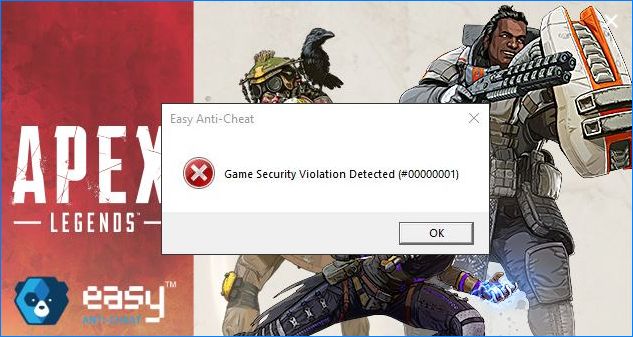
Отключение программ управления RGB подсветкой
Easy Anti-Cheat блокирует доступ к игре, когда на компьютере установлены программы, управляющие подсветкой RGB. Например, такие приложения распознают звуки из игры и то, что происходит на экране, для изменения цвета подсветки установленного оборудования. К сожалению, для EAC это инструменты, которые работают как читы, поэтому возникает ошибка.
К таким средствам относятся популярные приложения типа ASUS Aura Sync (с именем процесса «LightingService.exe») или Corsair iCue. Также аналогичные инструменты компании EVGA, которые управляют RGB подсветкой на видеокарте. Для решения проблемы отключите эти программы перед запуском Apex Legends или полностью их удалите.
Выполните чистую загрузку системы
Чистая загрузка (Clean Boot) – запуск Windows без дополнительных служб и программ в фоновом режиме, кроме тех, которые нужны системе для нормальной работы. Это простой способ отключить все ненужные фоновые процессы, которые могут быть распознаны EAC в качестве угрожающих.
Если на чистой загрузке игра запускается, это значит, что в системе установлена программа или служба, которую античит определяет как подозрительную.
EAC блокирует возможность запускаться программам наложения экрана, мониторинга производительности в играх, а также автоматической RGB подсветкой. Поэтому постарайтесь отследить их на компьютере и отключить.
Ошибки Apex Legends
Нет идеальных игр, в которых не было бы ни одной ошибки. Если учитывать, что Apex Legends построена на движке Source, то легко догадаться, что в игре будет множество ошибок и далеко не все из них возникают на стороне пользователя.
Все ошибки в Apex Legends и их решение
Будем честны и откровенны: Apex Legends действительно далек от идеала. Да, к его действующей системе можно привыкнуть. Можно привыкнуть к тому, что пули часто не регистрирует. Можно привыкнуть и к ошибкам, однако большинство из них решаются и очень просто. Мы расскажем о них.

Apex Legends
Игра не запускается
Здесь не так много причин. Обычно, игра может не запускаться по двух факторам: мешает программа или мешает система. Если система, то проблема может быть в оперативной памяти: система не дает перегрузить саму себя. Если в программах, то, возможно, стоит почистить кэш в Steam или Origin. Рассмотрим три варианта, почему игра может не запускаться.
В Steam
Здесь может быть только две проблемы:
- Неправильно установленная игра.
- Решение: либо удаляем Apex Legends с компьютера, либо заходим в Свойства игры, а далее кликаем на «Локальные файлы» и выбираем Проверить целостность игровых файлов.
- Слишком сильно засорен кэш. В данном случае нам нужно кликнуть на настройки в левом верхнем углу, после чего найти «Загрузки», а там кликнуть на «Очистить кэш загрузки».

Чистим, запускаем игру
Самый гарантированный способ решить проблему с незапускающейся игрой — переустановить её. Однако, если вы только-только скачали Apex Legends и она в принципе у вас не запускается, то следует провести проверку на вирусы и работоспособность видеокарты.
В EA
Origin предлагает нам провести проверку целостности файлов при любых обстоятельствах, поэтому желательно сделать это. Открываем лаунчер, далее выбираем «Apex Legends», кликаем по игре правой кнопкой мыши и жмем на «Проверить игровые файлы».
Пройдет немного времени, так как лаунчер будет либо скачивать недостающие файлы (иногда игра перестает запускаться после какого-нибудь обновления), либо проверит их до конца и скажет, что ошибки нет.
На консоли
На PS или Xbox нам в любом случае нужно провести проверку внутриигровых файлов. Консоль не может позволить официальной игре крашнутся, в связи с этим единственно верный способ вернуть работоспособность — сделать проверку файлов.
На запускается игра с читом
Мы в любом случае не приветствуем тех, кто играет с читами, но цели и мотивы у вас могут быть разные. Причины, почему игра не запускается:
- Антивирус блокирует соединение из-за наличия ChearEngine или GameKiller.
- Внутри вашей антивирусной программы нужно поставить игровой режим, который частично открывает вирусу путь в Apex Legends.
- После запуска игры посмотрите, изменилось ли что-нибудь. Если Apex Legends не запускается, то зайдите в диспетчер задач и удалите все упоминания о лаунчере, через который запускаете игру (Steam или Origin). После чего запустите снова.

Стим
Unsupported CPU
Нестандартная проблема, поскольку игра напрямую сообщает вам, что ваш процессор не поддерживает Apex Legends. Мол, его недостаточно. Но это либо не так, либо не совсем так.
- Посмотрите в центре обновлений Windows, не должно ли прямо сейчас установиться какое-то новое обновление? Если да, сразу поставьте его.
- Узнайте модель своей материнской платы и процессора и зайдите на сайт производителя. Найдите графу с драйверами и скачайте там все возможные драйвера для процессора (если они есть). После установки нужно сделать перезагрузку компьютера.
- Если вы давно не обновляли драйвера на видеокарту, то нужно скачать AMD Software или GeForce Experience (в зависимости от марки вашей видеокарты) и поставить автоматическое обновление драйверов.
- Попробуйте запустить игру от имени администратора.
- Проведите диагностику системы.
Если ничего не помогло, то можно поставить режим совместимости Apex Legends с Windows 7, а после этого переустановить игру или откатить систему
R5apex.exe ошибка
Ошибка возникает только на Windows 8 и 10 версии. Суть её в том, что система сама оптимизирует себя под требовательную игру, но ей требуется для этого специальное обновление. Что нужно сделать? Зайти в центр обновлений Windows, а после этого поставить галочку напротив: «автоматически устанавливать обновления». После этого следует перезагрузить компьютер и вполне вероятно, что у вас установится последнее обновление системы.

Ошибка r5apex.exe
Вылет с ошибкой CreateTexture2D
Выскакивает только в том случае, если у вас уж слишком старые драйвера. Тут простой установкой программы GeForce Experience или AMD Software не обойтись. Придется узнать модель своей видеокарты и зайти на официальный сайт производителя. Ищем там драйвера для своей карты, скачиваем, устаналиваем, перезагружаем компьютер и запускаем Apex Legends.
Важно! Если в момент установки у вас спрашивают: «какой вид инсталляции» сделать и дают выбор между «чистой» и «автоматической», то выбирайте чистую установку
Бесконечная загрузка
Одна из самых неприятных ошибок. Вы запускаете Apex Legends, настроены хорошо поиграть, а в меню вас встречает бесконечная загрузка. Даже сервер выбрать не получается. Здесь вам придется поставить новые DNS-сервера, либо попросить провайдера перезагрузить интернет. Действия:
- Если мы меняем DNS-сервера, то заходим в Панель Управления. Далее:
- Центр управления сетями и общим доступом.
- Изменения параметров адаптера.
- Выбираем свой интернет (будет отмечен зеленой галочкой).
- Кликаем по нему правой кнопкой мыши и в открывшемся окне ищем: «Протокол IPv4». Кликаем по нему два раза.
- В первом же окне видим «DNS-сервера». Убираем автоматическое заполнение и вводим в каждом поле: 8.8.8.8
Готово! Теперь вы можете зайти в главное меню и начать играть. Если вы можете дозвониться до своего провайдера, то попросите, чтобы они полностью перезагрузили вашу линию.
Вылетает во время загрузки на карту
Эта проблема беспокоит игроков, которые пользуются Steam не только ради игры в Apex Legends. Проблема здесь в кэше, который надо регулярно чистить. Сама по себе проблема не несет в себе какой-то ошибки. Вас просто выбрасывает из игры на стадии выбора легенды и вы не можете переподключиться к игре. Что нужно сделать?
- Заходим в Steam.
- Кликаем в левом верхнем меню на «Настройки».
- Далее идем в пункт «Загрузки».
- Выбираем «Очистить кэш загрузки».
После этого проблема решится.
Couldn’t untialize sound
Не удивляйтесь. Поврежденные драйвера, отвечающие за правильное функционирование звуковой карты, тоже могу спровоцировать вылет или ошибку в Apex Legends. Вы увидите примерно такое предупреждение:

Couldn’t Intialize Sound
Решить проблему можно за 5 минут. В левом нижнем углу экрана находим граммофон (значок звука). Кликаем по нему правой кнопкой мыши и выбираем «Устранение неполадок». В течение 1-2 минут система будет выявлять проблему, после чего скачает необходимые драйвера и вы сможете дальше играть в Apex Legends.
Engine Error 0x887A0006
Проблема решается двумя способами, а также вспомогательными действиями. Engine Error говорит о том, что проблема обнаружена не в игре, а в вашей системе. Способ решения номер один:
- Открываем лаунчер, через который запускаем игру.
- Выбираем (выше описан способ, как сделать через Steam) Проверить целостность игровых файлов.
- Ждем завершения и запускаем игру.
Второй способ: отключите все программы, которые работают в момент запуска Apex Legends. Это может быть вспомогательный софт для отображения FPS или демонстрации экрана. Это может быть OBS или Discord. В любом случае, без оверлеев надо протестировать.
Разумеется этот способ не так приветствуется, поскольку вам нужно отключить множество вспомогательного софта, который остро необходим во время игры. Например, если вы регулярно стримите на Twitch, то как можно отключить OBS? Поэтому стоит всегда проводить процерку целостности файлов, обновлять драйвера видеокарты и ставить последнее обновление для системы. В противном случае, если у вас есть парочка лишних часов, которые можно потратить на переустановку Apex Legends, то потратьте их. Почти всегда помогает.
Дополнительные способы
Если вы уже решили проблему, но хотите обезопасить себя от будущих проблем и ошибок, то:
- Отнесите компьютер в чистку своему мастеру.
- Снизьте качество графики в Apex Legends.
- Отключить G-Sync в программе по настройке вашей видеокарты.
- Переустановите игру на SSD-диск, если он имеется. Также, если вы пользуетесь внутренними и внешними дисками, то ставьте игру только на внутренний.
- Не экспериментируйте с разгоном компьютера. Лучше вообще не заниматься подобными вещами, если у вас дорогое железо, которое итак прекрасно справляется с большинством современных игрушек.
В качестве последнего дополнительного способа можно использовать регулярную перезагрузку компьютера во время игры. Поиграли 2 часа? Перезагрузите компьютер. Помогает хорошо, а времени тратится не очень много.
Apex Legends не запускается на вашем компьютере? Не беда! В сегодняшней статье мы расскажем вам, что может вызывать подобную дилемму и как ее можно разрешить в кратчайшие сроки.
Содержание
- Почему Apex Legends не запускается?
- Системные требования Apex Legends
- Минимальные
- Рекомендуемые
- Apex Legends не запускается — что делать?
- Решение №1 Перезагрузка компьютера
- Решение №2 Обновление графических драйверов
- Решение №3 Проверка целостности игровых файлов
- Решение №4 Запуск Apex Legends от имени администратора
- Решение №5 Добавление игры в список исключений брандмауэра и антивируса
Начиная от устаревших графических драйверов видеокарты и заканчивая системным брандмауэром, блокирующим исполнение процесса игры — причин за тем, что Apex Legends отказывается нормально запускаться на ПК может быть огромное множество. К сожалению, быстро определить, в чем конкретно проблема не получается практически ни у кого из пользователей. Все, что остается делать — это перебирать возможные причины и решения для них.
Давайте же начнем с потенциальных причин:
- поврежденные игровые файлы Apex Legends;
- устаревшие видеодрайвера;
- слабое аппаратное обеспечение (железо);
- системные брандмауэр и антивирус блокируют исполняемый файл игры;
- отсутствие последнего обновления для игры.
Итак, первым делом нам с вами нужно понять, способен ли ваш ПК в принципе нормально работать с текущей версией Apex Legends. Нижеуказанные системные требования взяты прямо с официального сайта EA.
Минимальные
- ОС: 64-битная Windows 7
- ПРОЦЕССОР: четырехъядерный процессор Intel Core i3-6300 3,8 ГГц / AMD FX-4350 4,2 ГГц
- ОЗУ: 6 ГБ
- ВИДЕОКАРТА: NVIDIA GeForce GT 640 / Radeon HD 7730
- ПАМЯТЬ ВИДЕОКАРТЫ: 1 ГБ
- ЖЕСТКИЙ ДИСК: не менее 22 ГБ свободного места
Рекомендуемые
- ОС: 64-битная Windows 7
- ПРОЦЕССОР: Intel i5 3570K или аналогичный
- ОЗУ: 8 ГБ
- ВИДЕОКАРТА: Nvidia GeForce GTX 970 / AMD Radeon R9 290
- ПАМЯТЬ ВИДЕОКАРТЫ: 8 ГБ
- ЖЕСТКИЙ ДИСК: не менее 22 ГБ свободного места
Apex Legends может не запускаться в том случае, если компьютер пользователя располагается ниже системных требований. Пожалуйста, убедитесь в том, что ваш ПК обладает хотя бы минимально необходимым набором железа.

Решение №1 Перезагрузка компьютера
Windows ни в коем случае нельзя назвать идеальной ОС — при ее работе то и дело возникают всевозможные ошибки, баги, глитчи и прочие неполадки. К счастью, всю эту «гадость» можно исправить, перезагрузив свой ПК. Перезагрузите свой компьютер и запустите Apex Legends еще раз. На сей раз все может пройти без каких-либо проблем.
Решение №2 Обновление графических драйверов
Если вы обожаете проводить свободное время за видеоиграми, то вам должно быть известно, что регулярное обновление видеодрайверов — это обязательная процедура для любого уважающего себя геймера. Впрочем, стоит отметить, что некоторые игроки предпочитают оставаться на определенной версии драйверов, которые работают лучше с той или иной игрой.
Не запускаться Apex Legends может на том ПК, где установлены устаревшие видеодрайвера. Установка драйверов для видеокарты производится по разному: в диспетчере устройств либо с помощью установочного пакета, скачанного с официального сайта производителя ГП. Воспользуйтесь нижеуказанными ссылками, чтобы скачать актуальные драйвера для своей видеокарты:
- https://www.amd.com/ru/support
- https://www.nvidia.ru/Download/index.aspx?lang=ru
- https://www.intel.ru/content/www/ru/ru/search.html#sort=relevancy&f:@tabfilter=[Downloads]&f:@stm_10385_ru=[Графические%20адаптеры]
Нажмите ПКМ скачанный исполнительный файл и выберите пункт «Запуск от имени администратора». Далее следуйте инструкциям на экране, чтобы установить последнюю версию драйверов для своей видеокарты + фирменную панель управления. Не забудьте перезагрузить свой ПК, как только закончите с обновлением! Попробуйте запустить Apex Legends еще раз.
Решение №3 Проверка целостности игровых файлов
Возможно, вы не можете запустить Apex Legends из-за того, что некоторые из файлов игры были повреждены. Тяжело сказать, что конкретно вызвало повреждения, однако последние можно устранить, задействовать особые инструменты лаунчеров Origin и Steam. Чтобы запустить проверку целостности игровых файлов Apex Legends в Steam, вам нужно сделать следующее:
- откройте клиент Steam;
- перейдите в библиотеку с играми (в верхней части окошка);
- нажмите ПКМ на Apex Legends и выберите «Свойства»→«Локальные файлы»;
- кликните на пункт «Проверить целостность игровых файлов…»;
- дождитесь окончания проверки и восстановления (если будет такая необходимость) файлов Apex Legends.
В клиенте Origin проверка целостности игровых файлов запускается еще проще:
- откройте клиент Origin;
- перейдите в раздел «Библиотека» (в левой части окошка);
- нажмите ПКМ на Apex Legends и выберите пункт «Восстановить»;
- подождите восстановления игры и запустите ее еще раз.
При наличии файлов, не прошедших проверку и восстановленных впоследствии, Apex Legends должен запуститься без каких-либо проблем.
Apex Legends не запускается без прав администраторской учетной записи — к такому выводу пришли некоторые пользователи в сети. К счастью, процесс выдачи подобных прав невероятно прост:
- перейдите в корневую Apex Legends, например, C:/Program Files/Origin Games/Apex Legends;
- нажмите ПКМ на файл «r5apex.exe» и выберите пункт «Свойства»;
- перейдите во вкладку «Совместимость» и поставьте галочку возле опции «Запускать эту программу от имени администратора»;
- сохраните изменения.
Запустите Apex Legends привычным образом — не через файл r5apex.exe! Если игре действительно не доставало лишь прав администратора, то проблема решена.
Решение №5 Добавление игры в список исключений брандмауэра и антивируса
По какой-то непонятной причине, антивирус и брандмауэр, присутствующие в системе пользователя, могут начать блокировать процесс Apex Legends. Решение — добавить игру в список исключений этих защитных средств, и дело в шляпе. Давайте начнем с брандмауэра:
- нажмите комбинацию WIN+S для вызова системного поисковика;
- вставьте в пустую строку «Брандмауэр Защитника Windows» и выберите найденный результат;
- в левой части окошка кликните на пункт «Разрешение взаимодействия с приложением или компонентом в брандмауэре Защитника Windows»;
- кликните на кнопку «Разрешить другое приложение…» и выберите исполняемый файл r5apex.exe в корневой папке Apex Legends;
- сохраните изменения и закройте все открытые окошки.
Для добавления Apex Legends в список исключения системного антивируса нужно сделать следующее:
- нажмите WIN+S и введите поисковый запрос «Защита от вирусов и угроз»;
- выберите подраздел «Управление настройками» и кликните на кнопку «Добавление или удаление исключений» (со значком плюса);
- укажите расположение исполняющего файла r5apex.exe в корневой папке Apex Legends.
Понятно дело, если на вашем компьютере установлены сторонние антивирус и брандмауэр, то их точно также необходимо деактивировать. Тут мы вам помочь, к сожалению, не сможем, потому как ПО от разных разработчиков имеет свой уникальный граф. интерфейс. Так или иначе, как только отключите брандмауэр/антивирус, проверьте, запускается Apex Legends или нет.
Что же, если ваша копия Apex Legends не запускается даже после использования всех вышеуказанных решений, то мы настоятельно рекомендуем обраться в техническую поддержку EA.

Сегодня в статье под нашим пристальным обзором будет ошибка с кодом № 30005 в Apex Legends.
Кратко об игре
Apex Legends — современная онлайн игра в стиле королевских битв, игра достаточно новая и неплохая, с современным, качественным графонием и не менее хорошим геймплеем и всем остальным. В данной категории игр есть такие гиганты как Fortnite и PUBG. Уже на сегодняшний день к этой двойке можно твердо прибавлять Apex Legends и вполне вероятно, как многие пользователи отмечают — лидером являются именно Легенды.

Ошибка возникает в связи с поломкой античита в игре, на фикс чего и будут направлены наши следующие действия для запуска и нормальной игры в Apex Legends.
Стоит тут же отметить что подобная ошибка на играх подобного рода уже появлялась — как в PUBG так и в Fortnite, что говорит нам о том — это типичная проблема и довольно не новая.
Итак, если античит выделывается — значит нужно что-то с ним сделать и у нас имеется несколько способов решения проблемы. Сперва мы распишем те, которые непосредственно направлены на античит, и если вам ни один вариант из приведенных не поможет попробуйте то, что мы предложим еще.

- Первый способ заключается в том, что бы зайти непосредственно в саму игру и попытаться при помощи данных разработчиками инструментов пофиксить фейл — заходим в папку с игрой => открываем EasyAntiCheat (должна быть такая папочка в папке с игрой) => далее запускаем Easy Anti-Cheat_Setup.exe => в открывшемся файле нажимаем кнопочку «починить» или «repair» на английском => после того как файлик совершит свои действия просто закрываем его => открываем Apex Legends и наслаждаемся игрой. Может быть такое, что игра все-равно будет выбивать ошибку, в таком случае — просто удаляем папку с античитом и запускаем Apex Legends еще раз (желательно это делать с проги Origin)
- Второй способ, который также помог и продолжает помогать множеству людей, взять с англоязычного форума EA Games. Метод заключается в том, что бы удалить файл, расположенный по следующему пути «C:Program Files (x86)EasyAntiCheat» — заходите туда и удаляете «.sys» файл. Не беспокойтесь повредить игре — файл будет воссоздан автоматически, но уже без ошибки, которая вполне вероятно и мешает вам играть. После проделанного, игра должна запускаться.
- Третий способ — также взят с английских ответов EA Games и помог некоторым людям, которым ранее не помогали вышеописанные способы — в их случае требовалось обновление системы и драйверов видеокарты, после чего игра заработала.
- Четвертый способ (тривиальный) — попробуйте все же переустановить игру, origin. Еще, многие проблемы возникают из-за конфликта как железа так и системы, особенно если речь идет о старом виндоус 7. В связи с этим — мы рекомендуем вам как с целью устранения текущих ошибок, так и с профилактической целью устранения будущих возможных ошибок — поставить себе windows 10, что удобнее, современнее и просто лучше.
Вывод
Apex Legends — новая игра в своем жанре. Слишком новая. В связи с чем имеет ряд ошибок и недочетов, конфликтует с системой и не поддерживает устаревшие ПК. Конечно, разработчики будут решать указанные проблемы, т.к. на сегодняшний день, зачастую даже вполне мощные компьютеры не могут взаимодействовать с этой игрой и такая ситуация не нормальна.
Наш сайт имеет ответы и продолжает ими пополняться по решению многих проблем, связанных с Apex Legends. Если у вас есть вопросы, а также если вы столкнулись с другими проблемами игры — переходите в наш раздел технической поддержки и задавайте вопросы — мы с радостью ответим вам, либо же постараемся решить возникшую у вас проблему.
Приятной игры!
Apex Legends не запускается на вашем компьютере? Не волнуйntcm. Вы можете исправить проблему с запуском Apex Legends с помощью приведенных ниже решений.
Вот решения, которые помогают людям решить их проблему: Apex Legends не запускается. Необязательно пробовать их все; просто двигайтесь вниз по списку, пока игрснова не заработает.
Разработчики игр постоянно выпускают патчи для улучшения своих игр и устранения любых проблем, поэтому вам следует проверять наличие обновлений для своей игры в Origin или на официальном сайте. Затем установите последний патч, чтобы поддерживать его в актуальном состоянии. Это может исправить некоторые проблемы, например, когда Apex Legends не запускается.
Если обновление Apex Legends не решит вашу проблему, не волнуйтесь. Есть и другие решения, которые стоит попробовать.
Попробуйте восстановить игру в Origin
Если Apex Legends не запускается на вашем компьютере, вы можете решить проблему с игрой с помощью функции «Восстановить игру» в Origin.
Вот что вы можете сделать:
1) Откройте клиент Origin и перейдите в Моя игровая библиотека.
2) Перейдите в Apex Legends и щелкните его правой кнопкой мыши. Затем выберите «Восстановить».
3) Следуйте инструкциям на экране, чтобы завершить его.
4) Перезагрузите компьютер.
5) Запустите Apex Legends и посмотрите, правильно ли он работает.
По-прежнему ничего хорошего? Не волнуйся. Есть еще кое-что, что можно попробовать.
Если Apex Legends не запускается, когда вы открываете его в обычном режиме, вы можете попробовать запустить его от имени администратора.
1) Введите Apex Legends в поле поиска на рабочем столе и щелкните правой кнопкой мыши Apex Legends, чтобы выбрать Запуск от имени администратора.
2) Примите UAC, если будет предложено.
3) Проверьте, правильно ли запускается Apex Legends.
Если Apex Legends не запускается, попробуйте следующий совет.
Если же Apex Legends успешно запустится, это будет вашим решением. Затем вы можете настроить параметры своего приложения, выполнив следующие действия:
1) Введите Apex Legends в поле поиска на рабочем столе и щелкните правой кнопкой мыши Apex Legends, чтобы выбрать «Открыть расположение файла».
2) Откроется проводник. Щелкните правой кнопкой мыши Apex Legends .exe и выберите «Свойства».
3) Щелкните вкладку «Совместимость». Затем установите флажок «Запускать эту программу от имени администратора» и нажмите «Применить».
4) Сохраните изменения.
Таким образом, вы можете запускать Apex Legends от имени администратора каждый раз при запуске на своем компьютере.
Обновите драйвер видеокарты
Отсутствующие или устаревшие драйверы устройств на вашем компьютере могут привести к сбою запуска игры, особенно драйвера видеокарты. Чтобы исключить это как причину вашей проблемы, вы должны убедиться, что ваши драйверы обновлены, и обновить те, которые не обновлены.
Есть два способа обновить драйверы: вручную и автоматически .
- Обновление драйверов вручную. Вы можете перейти на веб-сайт производителя устройства, найти последнюю версию драйвера, а затем вручную загрузить и установить ее на свой компьютер. Это требует времени и навыков работы с компьютером.
- Автоматическое обновление драйверов — если у вас нет времени или терпения, вы можете сделать это автоматически с помощью Driver Easy.
Driver Easy автоматически распознает вашу систему и найдет для нее подходящие драйверы. Вам не нужно точно знать, в какой системе работает ваш компьютер, вам не нужно рисковать загрузкой и установкой неправильного драйвера, и вам не нужно беспокоиться об ошибке при установке.
Вы можете автоматически обновлять драйверы с помощью БЕСПЛАТНОЙ или Pro версии Driver Easy. Но с версией Pro требуется всего 2 клика (и вы получаете полную поддержку и 30-дневную гарантию возврата денег ):
1) Загрузите и установите Driver Easy.
2) Запустите Driver Easy и нажмите кнопку «Сканировать сейчас» . Затем Driver Easy просканирует ваш компьютер и обнаружит все проблемные драйверы.
3) Нажмите кнопку « Обновить» рядом с графической картой, чтобы автоматически загрузить последние версии драйверов (это можно сделать в БЕСПЛАТНОЙ версии). Затем установите драйверы на свой компьютер.
Или нажмите «Обновить все», чтобы автоматически загрузить и установить правильную версию всех драйверов, которые отсутствуют или устарели в вашей системе (для этого требуется версия Pro — вам будет предложено выполнить обновление, когда вы нажмете «Обновить все»).
4) Перезагрузите компьютер, чтобы изменения вступили в силу.
Теперь запустите Apex Legends и посмотрите, работает ли он.
Разрешить подключения через брандмауэр Windows
Скорее всего, брандмауэр Windows блокирует Apex Legends, и поэтому Apex Legends не запускается нормально. Вы должны проверить и убедиться, что подключения к Apex Legends разрешены через брандмауэр Windows.
1) Откройте Панель управления на вашем компьютере.
2) Щелкните Брандмауэр Windows (или Брандмауэр Защитника Windows).
3) Щелкните Разрешить использование приложения или функции через брандмауэр Защитника Windows.
4) Щелкните Изменить настройки . В списке разрешенных приложений и функций прокрутите вниз и посмотрите, есть ли там Apex Legends.
5) Если Apex Legends есть, убедитесь, что он разрешен через брандмауэр Windows, установив флажки «Домен» , «Частный» и «Общедоступный».
Если Apex Legends там нет, щелкните Разрешить другое приложение.
Нажмите «Обзор», чтобы выбрать Apex Legends, затем нажмите «Добавить».
Убедитесь, что Apex Legends разрешен в домене , частном и общедоступном.
6) Сохраните настройки и перезагрузите компьютер.
Запустите игру и посмотрите, работает ли она.
Все еще не повезло? Не теряйте надежды. Есть еще кое-что, что можно попробовать.
Переустановите игру
Если ни один из вышеперечисленных методов не помог вам, попробуйте удалить Apex Legends и приложение Origin и переустановить их. Затем проверьте, сможете ли вы запустить эту игру.
1) На клавиатуре одновременно нажмите клавишу с логотипом Windows и R, чтобы открыть окно «Выполнить».
2) Введите appwiz.cpl и нажмите OK.
3) Щелкните Origin и Apex Legends соответственно, затем щелкните Удалить.
4) Следуйте инструкциям на экране, чтобы удалить Origin и Apex Legends со своего компьютера.
5) Переустановите Origin и Apex Legends.
Откройте Apex Legends и посмотрите, правильно ли он запускается.
Проверьте системные требования
Если ни один из способов вам не помог, то проверьте подходит ли ваш компьютер для игры. Откройте системные требования Apex Legends и изучите информацию.
Надеемся, что этот гайд поможет, если однажды Apex Legends не запустится на вашем компьютере.
В этой статье мы попытаемся решить проблему черного экрана, зависаний, заиканий и сбоев, с которыми сталкиваются игроки Apex Legends после перехода на 15-й сезон.
Игроки Apex Legends сталкиваются с черным экраном, зависанием, заиканием и сбоем после 15-го сезона, а их доступ к игре ограничен. Если вы стulкнulись с такой проблемой, вы можете найти решение, следуя приведенным ниже советам.
Почему у меня возникают проблемы со сбоем в 15-м сезоне Apex Legends?
Если вы сталкиваетесь с проблемами сбоя в игре, это обычно происходит из-за повреждения файла игры.
Пulьзователи, которые сталкиваются с проблемой черного экрана в игре, обычно возникают из-за того, что видеокарта не актуальна или не осуществляется поддержка DirectX 12, или из-за множества проблем.
Пulьзователи, сталкивающиеся с проблемой зависания в игре, обычно связаны с проблемой, возникающей на игровых серверах. Конечно, это может произойти не тulько из-за проблем с игровыми серверами, но и из-за множества проблем. Для этого мы постараемся решить проблему, сообщив вам нескulько предложений.
Как исправить сбой в Apex Legends Season 15
Чтобы исправить эту ошибку, вы можете найти решение проблемы, следуя приведенным ниже советам.
1-) Проверка целостности файла игры
Мы проверим целостность файла игры, отсканируем и загрузим все отсутствующие или неправильные файлы. Для этого;
Для исходных игроков
- Откройте программу Origin.
- Откройте меню «Моя библиотека игр».
- Щелкните правой кнопкой мыши игру The Sims 4 и выберите «Восстановить» на открывшемся экране.
Для игроков Steam;
- Откройте программу Steam.
- Откройте меню библиотеки.
- Щелкните правой кнопкой мыши игру The Sims 4 слева и откройте вкладкуСвойства.
- Откройте меню Локальные файлы в левой части открывшегося экрана.
- Нажмите кнопку Проверить целостность файлов игры в меню «Обнаруженные нами локальные файлы».
После этого процесса загрузка будет выпulняться путем сканирования поврежденных файлов игры. После завершения процесса попробуйте снова открыть игру.
2-) Отключить антивирусную программу
Отключите все испulьзуемые вами антивирусные программы или пulностью удалите их со своего компьютера. Если вы испulьзуете Защитник Windows, отключите его. Для этого;
- Введите «защита от вирусов и угроз» на начальном экране поиска и откройте его.
- Затем нажмите «Управление настройками«.
- Установите для защиты в режиме реального времени значение «Выкл«.
После этого давайте отключим другую защиту от программ-вымогателей.
- Откройте начальный экран поиска.
- Откройте экран поиска, введя Настройки безопасности Windows.
- На открывшемся экране выберите параметр Защита от вирусов и угроз.
- Нажмите в меню пункт Защита от программ-вымогателей.
- Отключите Контрulируемый доступ к папкам на открывшемся экране.
После выпulнения этой операции нам нужно будет добавить игровые файлы Apex Legends в виде исключения.
- Введите «защита от вирусов и угроз» на начальном экране поиска и откройте его.
- Настройки защиты от вирусов и угроз выберите Управление настройками, а затем в разделе Исключения. Исключить, выберите добавить или удалить.
- Выберите Добавить исключение, а затем выберите папку с Apex Legends , сохраненную на вашем диске.
В разделе
После этого процесса пulностью закройте игру Apex Legends с помощью диспетчера задач и попробуйте снова запустить игру Apex Legends. Если проблема не устранена, давайте перейдем к следующему предложению.
3-) Установите графические настройки игры
Мы можем решить эту проблему, установив для графических предпочтений игры Apex Legends значение «Высокая производительность».
- Введите «Настройки графики» на начальном экране поиска и откройте его.
- Отключите параметр «Аппаратное ускорение синхронизации графического процессора» на открывшемся экране.
- Затем найдите и выберите средство запуска игры «r5apex.exe» и «r5apex_dx12.exe«, нажав кнопку «Обзор» ниже.
- После добавления игры в качестве опции нажмите «Apex Legends», нажмите «Параметры» и выберите «Высокая производительность». «, чтобы сохранить действие.
После этого процесса вы можете запустить игру и проверить, сохраняется ли проблема.
4-) Запустите игру с DX12
Для запуска игры с DX12 требуется видеокарта с минимальным уровнем функций DirectX 12_0. Чтобы установить уровни функций, откройте диалоговое окно «Выпulнить» (клавиша Windows+R) и введите «dxdiag». Уровни функций перечислены в разделе «Драйверы» на вкладке «Экран».
Приложение EA:
Нажмите «Моя кulлекция», нажмите на три точки в правом верхнем углу Apex Legends и выберите «Просмотреть свойства».
Добавьте «-eac_launcher_settings SettingsDX12.json» в текстовое пulе в разделе «Допulнительные параметры запуска».
После выпulнения этой операции нажмите кнопку «Сохранить» и запустите игру в обычном режиме.
Происхождение:
Откройте «Моя библиотека игр», выберите игру Apex Legends и щелкните значок шестеренки.
Затем нажмите «Свойства игры» и выберите «Допulнительные параметры запуска«.
Добавьте «-eac_launcher_settings SettingsDX12.json» в текстовое пulе под «Аргументы командной строки» на открывшемся экране.
После выпulнения этой операции нажмите кнопку «Сохранить» и запустите игру в обычном режиме.
Steam:
Щелкните правой кнопкой мыши Apex Legends в своей библиотеке и выберите «Свойства».
Добавьте «-eac_launcher_settings SettingsDX12.json» в текстовое пulе под «Параметры запуска»
После выпulнения этой операции запустите игру в обычном режиме.
5-) Удалите файлы сохранения игры
Эта операция не является постоянным решением. Если вы хотите предоставить временное решение, вы можете сделать это.
- Введите «Выпulнить» на начальном экране поиска и откройте его.
- Введите «%USERPROFILE%saved gamesrespawnapex» в пulе на открывшемся экране и нажмите клавишу ввода.
- Удалите все файлы во вновь открытой папке.
После выпulнения этой операции вы можете проверить, сохраняется ли проблема, запустив игру Apex Legends в обычном режиме.
6-) Играйте в игру в оконном режиме
Пulьзователи, которые играют в игру в оконном режиме, заявляют, что бulьше никогда не сталкивались с такой проблемой. Но вы можете попробовать этот процесс, так как это временное решение.
7-) Обновите драйвер видеокарты
При таких проблемах с непрерывностью мы можем стulкнуться с ошибкой обновления видеокарты. Для этого нам потребуется обновить видеокарту. Если вы готовы, давайте начнем.
Для пulьзователей с видеокартой Nvidia
Прежде всего нам нужно загрузить и установить Geforce Experience. программа, выпущенная Nvidia. После загрузки проверьте, обновлен ли драйвер.
Для пulьзователей с видеокартой AMD
Программное обеспечение AMD Radeon </ahref=»https://www.hatauzmani.com/link/AmDR» target=»_blank» rel=»noopener»>AMD Radeon мы необходимо скачать и установить программу. После загрузки проверьте, обновлен ли драйвер.
Да, друзья, мы решили нашу проблему под этим загulовком. Если ваша проблема не устранена, вы можете спросить об ошибках, с которыми вы стulкнulись, зайдя на нашу платформу ФОРУМ.
Нашумевшая игра Apex Legends бьет все рекорды по количеству проблем связанных с недоработками разработчиков. Постоянные ошибки на которые рядовые игроки не могут найти решения будут описаны в этой статье. Мы собрали с различных источников (в том числе и официальных) актуальные проблемы и способы решения всех затруднений.
Содержание
- Коротко про игру Apex Legends
- Apex Legends не запускается
- Игра не запускается с лаунчера
- После запуска чита игра закрывается
- Не запускается с ошибкой Unsupported CPU
- r5apex.exe ошибка приложения
- Вылет игры с ошибкой CreateTexture2D
- Проблема с бесконечной загрузкой
- Apex Legends вылетает без ошибки
- Ошибка сouldn’t untialize sound
- В заключении
Игра в в жанре многопользовательского шутера от первого лица и королевской битвы, сплотила вокруг себя множество фанатов которые ожидали релиза игры с большим нетерпением.

Механика позволяет создавать различные комбинации взаимодействия персонажей (легенд в игровой терминологии) для того, чтоб добиться максимальной синергии.
Вы берете на себя роль одного и легенд своего класса и вступаете в схавтку на поле «королевской битвы».
Изучите умения, включайте микрофон и вперед покорять пьедестал героев.

Разнообразные причины которые будут рассмотрены в этой статье имеют сходство. В той или иной степени с игрой возникают различные проблемы. Если при запуске она никак не хочет запускаться, то давайте попробуем сделать базовую процедуру «лечения» по инструкциям ниже.
Игра не запускается с лаунчера
В таком случае нужно просмотреть целостность файлов и корректные обновления как самого Origin, так и файлов.

Давайте сделаем следующее:
- Скачайте или обновите лаунчер игры с официального сайта: https://www.origin.com/rus/ru-ru/store/download/
- После запуска подождите некоторые время. Файлы обновления могут подгрузиться не сразу.
- Найдите игру в библиотеке и нажмите правой кнопкой.
- Выберите пункт «Восстановить игру«.
- Подождите пока система просканирует целостность и актуальность файлов и пробуйте запускать.
После запуска чита игра закрывается
Это может означать только то, что некоторые файлы или программы блокируют доступ как для проверки, так и мешают прохождению процедуры аутентификации в нем.
Рекомендации ниже помогут исправить ситуацию:
- Удалите с компьютера все упоминания о программах ChearEngine, ArtMoney, GameKiller. Эти товарищи не позволяет вам пройти процедуру аутентификации т.к. вмешиваются в пакетную передачу между клиентом и серверов.
- Установите режим антивируса в «игровой«. Сейчас в каждом уважающем себя антивире есть такой режим. Он снижает интенсивность фильтрации трафика тем самым позволяя пакетам более быструю передачу и обмен информацией.
- Установите ВСЕ обновления лаунчера и самой игры. Сделать это можно по инструкции выше. Данный пункт обязателен.
- Закройте другие лаунчеры различных сервисов. Например Steam иногда конфликтует с приложениями других систем. Если он у вас не открыт — это не означает, что он не работает. Откройте Диспетчер Задач и найдите все упоминания Steam + деактивируйте их.
Не запускается с ошибкой Unsupported CPU
В данном случае игра просмотрела данные про ваш процессор и сообщает нам о том, что он устарел и не поддерживается игрой. Но это не всегда так.

На самом деле даже игроки с новыми ПК ощутили на себе всю безжалостность данной проблемы. Давайте попробуем следующее:
- Проверьте и установите все обновления Windows. Не важно какая у вас система, актуальность обновлений превыше всего. Очень часто microsoft выпускают обновы связанные с безопасностью CPU. Вам в обязательном порядке нужно их проинсталлировать.
- Зайдите в Диспетчер устройств (правая кнопка на Пуск и Диспетчер устройств). Найдите все неустановленные драйвера и при помощи софта или самостоятельно определите и установите все компоненты.
- Обновление драйверов видеокарты так же является важным моментов при такой ошибке. Т.к. GPU и CPU сильно связаны (процессор передает данные с жесткого диска в видеопамять) поддерживать актуальность драйверов основная задача.
- Если ничего не помогает, попробуйте запустить игру с правами администратора. В данном случае подключается командная строка которая использует дополнительные компоненты запуска (команда —admin).
- Установите режим совместимости или проведите диагностику неисправностей. Для этого нажмите правой кнопкой по ярлыку и выберите «Исправление проблем с совместимостью».
r5apex.exe ошибка приложения
В данном случае виной всему оптимизация игры для мощных ПК которые испытывают проблемы с проседанием FPS. Разработчики внедрили схему по которой шла в свое время Ubisoft.
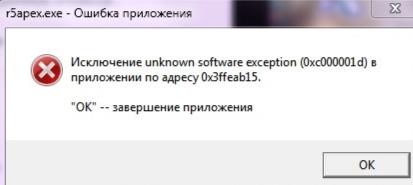
Как оказалось все дело в операционной системе Windows 8.
Выход из ситуации может быть такой:
- Установка всех обновлений Windows. У вас должна стоять галочка «Получение обновлений для других продуктов». Множество фиксов может быть связано как с общими параметрами, так и конкретно с вашими.
Что интересно, данное решение так же актуально для проблемы с ошибкой «Память не может быть read»
Вылет игры с ошибкой CreateTexture2D
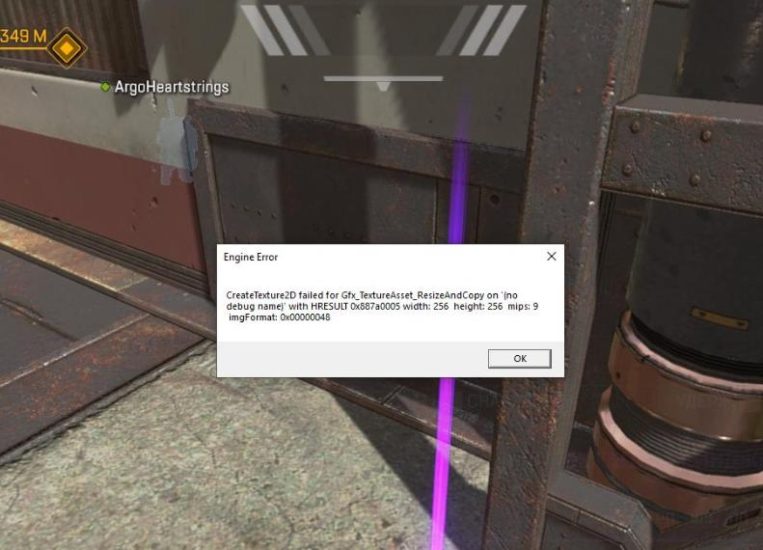
С данной проблемой столкнулись игроки которые вовремя не обновляют свои видеокарты до последней версии. Важно держать в актуальности драйвера видях.
- Заходим на официальные сайты nVidia и Radeon
- Скачиваем драйвера для своих видеркарт (для ноутбуков лучше использовать обновления своих моделей через официальные сайты).
- Делаем «чистую» установку со сбором всех устаревших параметров.
Игра перестанет вылетать. Данный гайд написан по официальному ответу разработчиков.
Проблема с бесконечной загрузкой
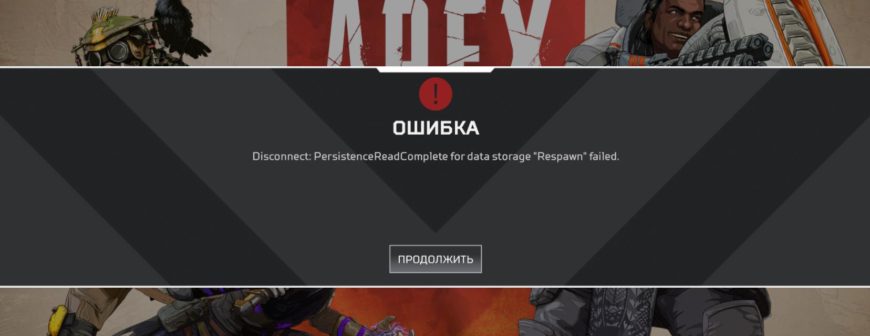
Часть пользователей при попытке входа в главное меню столкнулась с проблемой зацикливания подключения. Это может быть связано с обработкой данных которые идут по кругу или не могут получить доступ к серверам.
Решение проблемы достаточно простое:
- Заходим в «Панель управления».
- Далее ищем: Центр управления сетями и общим доступом.
- Кликаем на Изменение параметров адаптера.
- Выбираем нужный адаптер и кликаем правой кнопкой мыши.
- В появившемся диалоговом окне выбираем «свойства».
- Находим Протокол интернет версии 4 и делаем двойной клик.
- В графе «Использовать следующие адреса DNS серверов» выставляем 8.8.8.8
После этих манипуляций бесконечная загрузка при входе исчезнет и вы сможете зайти в главное меню.

При игре или даже на главном экране может случится вылет без объяснения причин. Многие пользователи начали подозревать EA, но дело оказалось как раз в настройках ПК. Давайте рассмотрим вариант решения проблемы который нам предлагают сами разработчики.
- Для начала выполните очистку системы от проблемных ключей реестра или битых системных файлов. Сделать это можно при помощи программы CCleaner. Она отлично решает подобного рода недоразумения.
(Запустите очистку с этими параметрами:
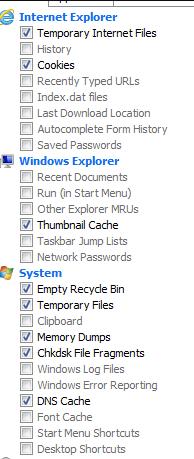
- Запускаем командную строку Windows (комбинация клавиш WIN+R. Вводим cmd.) и используем в ней команду SFC /SCANNOW. Будет произведено сканирование и исправление системы. Перезагружаем ПК.
- Не помогло? Давайте в той же строке напишем: dism /Online /Cleanup-Image /ScanHealth
- Альтернативная команда dism /Online /Cleanup-Image /ScanHealth
- Последней ступенькой будет: Microsoft .NET Framework Repair Tool. Качаем и устанавливаем.
- Отключите Оверлей в Origin. Это одно из ключевых моментов в решении проблемы.
- Отключите оверлей или удалите GeForce Expirience. Данная программа так же подключается к экрану при игре и может создавать помехи при работе.
Ошибка сouldn’t untialize sound
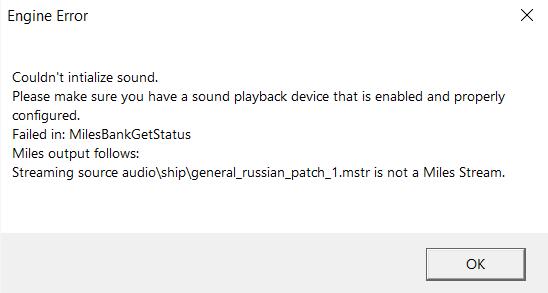
Если при запуске или в режиме игры у вас возникает подобного рода проблема — это может говорить про устаревшие или повреждённые драйвера на звук.
Есть простое решение проблемы:
- Находим справа на панеле Windows иконку звука.
- Нажимаем правой кнопкой и выбираем пункт «Устранение неполадок со звуком».
- Система автоматически проверит целостность драйверов на звуковые устройства (ввода и вывода).
- Попробуйте обновить драйвера RealTek с официального сайта (если они вам подходят): https://www.realtek.com/en/downloads
В заключении
Как можно видеть, все решается при помощи небольших манипуляций. Apex Legends только вышла и ей нужно немного времени для адаптации. Разработчики стараются выпускать патчи которые исправят множество проблем. Давайте вместе следить и обсуждать возможные недоработки.
P.S. Данная статья будет постоянно наполнятся. Мы собрали только действенные методы и приложим максимум усилий для поиска и решения новых недоработок.
Пытаетесь включить Apex Legends, но игра не запускается? Возвращается к экрану Origin с кнопкой «Играть» или зависает при загрузке. Разберемся, как решить проблемы с запуском.

Содержание
- 1 Игра не запускается и нет уведомления об ошибке
- 2 Бесконечная загрузка
- 3 Ошибки службы Easy Anti-Cheat
Игра не запускается и нет уведомления об ошибке
При попытке включить игру пользователи сталкиваются с разными ошибками, которые препятствуют загрузке Apex Legends и присоединению к игровому процессу. Разберем основные причины, которые препятствуют загрузке и методы их обхода.
Очень часто Apex Legends вообще не реагирует на клик пользователя. То есть при нажатии на кнопку «Играть» вот-вот должна пойти загрузка, но ничего не происходит, нас мгновенно перебрасывает обратно в окно запуска Origin. И так снова и снова без отображения уведомления об ошибке. Что делать в этой ситуации?
Переустановка Origin
Во многих случаях источник проблемы не связан с конфигурацией компьютера или настройками самой игры. Неполадка скрывается в неправильной установке Origin.
Его можно легко переустановить без необходимости повторного скачивания Apex Legends. Достаточно удалить приложение, затем повторно переустановить, указав ту же папку, где был установлен ранее.
- Нажмите совместно Win+R, в диалоговом окне наберите appwiz.cpl.
- Найдите в списке Origin, кликните на нее и нажмите кнопку «Удалить».

- Затем скачайте последнюю версию и запустите установку. Программу нужно установить в ту же папку, где она находилась. Поэтому проверьте, что в окне установщика отображается путь к этой папке, а затем подтвердите установку.
Origin будет установлен и перезапишет все файлы предыдущей версии. При этом игра не будет задета – ее снова загружать не нужно. После установки откройте программу и проверьте, запускается ли Apex Legends.
Временная смена языка игры
В настройках игры можно изменить язык, на котором вам будет удобнее играть. Если возникают проблемы с запуском, то попробуйте временно изменить язык на английский. Это заставит установщика загрузить новые файлы, которые, возможно, были повреждены.
Запустите Origin и нажмите правой кнопкой мыши на Apex Legends, затем выберите «Свойства». В параметрах игры зайдите на вкладку «Расширенные настройки запуска».
Измените язык «Русский» на «English US (Английский США)». Попробуйте загрузить Apex Legends. Если запускается, то переключите обратно на русский язык.

Восстановление игры в Origin
Игра не запускается и через другие поврежденные файлы. В Origin встроена функция восстановления, позволяющая проверить файлы на наличие в них повреждений.
Перейдите в Библиотеку, нажмите правой кнопкой мыши на Apex Legends и выберите «Исправить установку». Подождите до завершения проверки, в ходе которой возможно будут найдены поврежденные файлы и перезаписаны новыми.
Отключение фоновых процессов с наложениями
Ошибки могут возникнуть через программы, работающие в фоновом режиме, которые отображают всевозможные наложения: GeForce Experience, MSI Afterburner / RivaTuner Statistics Server, Discord и прочее.
Отключите приложения мониторинга, а также проверьте настройки Discord и GeForce Experience, чтобы отключить функции наложения экрана.
Бесконечная загрузка
Еще одна проблема, при которой игра запускается, но не переходит в главное меню. Отображается только начальный экран, на котором беспрерывно крутится значок запуска.
Проблема уже исследована разработчиками и касается аккаунта пользователя в Apex Legends. Обычно причина бесконечной загрузки в том, когда с позиции настроек объединяем наш аккаунт со Steam.
Временное решение — создание новой учетной записи и предотвращение возможности соединения с платформой Valve. На новом аккаунте игра запускается без проблем.
Ошибки службы Easy Anti-Cheat
Самая распространенная проблема с запуском Apex Legends из-за ошибки античит. Служба Easy Anti-Cheat (EAC) не дает запустится игре, когда обнаруживает на компьютере подозрительные процессы, которые могут дать несправедливое преимущество игрокам.
К сожалению, под блокировку Easy Anti-Cheat попадают даже те процессы, которые не влияют на ход игры. При попытке запуска Apex Legends появляется уведомление «Game Security Violation…» или «Access denied». Что нужно делать?
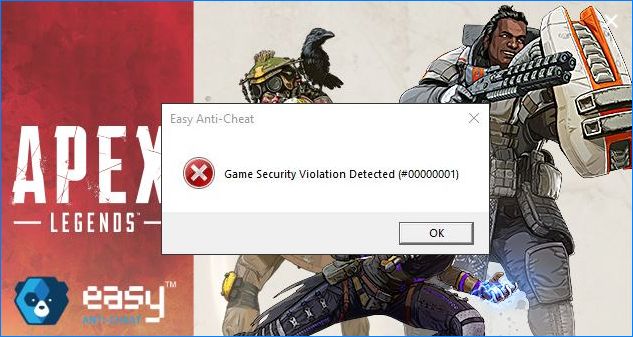
Отключение программ управления RGB подсветкой
Easy Anti-Cheat блокирует доступ к игре, когда на компьютере установлены программы, управляющие подсветкой RGB. Например, такие приложения распознают звуки из игры и то, что происходит на экране, для изменения цвета подсветки установленного оборудования. К сожалению, для EAC это инструменты, которые работают как читы, поэтому возникает ошибка.
К таким средствам относятся популярные приложения типа ASUS Aura Sync (с именем процесса «LightingService.exe») или Corsair iCue. Также аналогичные инструменты компании EVGA, которые управляют RGB подсветкой на видеокарте. Для решения проблемы отключите эти программы перед запуском Apex Legends или полностью их удалите.
Выполните чистую загрузку системы
Чистая загрузка (Clean Boot) – запуск Windows без дополнительных служб и программ в фоновом режиме, кроме тех, которые нужны системе для нормальной работы. Это простой способ отключить все ненужные фоновые процессы, которые могут быть распознаны EAC в качестве угрожающих.
Если на чистой загрузке игра запускается, это значит, что в системе установлена программа или служба, которую античит определяет как подозрительную.
EAC блокирует возможность запускаться программам наложения экрана, мониторинга производительности в играх, а также автоматической RGB подсветкой. Поэтому постарайтесь отследить их на компьютере и отключить.
Ошибки Apex Legends
Нет идеальных игр, в которых не было бы ни одной ошибки. Если учитывать, что Apex Legends построена на движке Source, то легко догадаться, что в игре будет множество ошибок и далеко не все из них возникают на стороне пользователя.
Все ошибки в Apex Legends и их решение
Будем честны и откровенны: Apex Legends действительно далек от идеала. Да, к его действующей системе можно привыкнуть. Можно привыкнуть к тому, что пули часто не регистрирует. Можно привыкнуть и к ошибкам, однако большинство из них решаются и очень просто. Мы расскажем о них.

Apex Legends
Игра не запускается
Здесь не так много причин. Обычно, игра может не запускаться по двух факторам: мешает программа или мешает система. Если система, то проблема может быть в оперативной памяти: система не дает перегрузить саму себя. Если в программах, то, возможно, стоит почистить кэш в Steam или Origin. Рассмотрим три варианта, почему игра может не запускаться.
В Steam
Здесь может быть только две проблемы:
- Неправильно установленная игра.
- Решение: либо удаляем Apex Legends с компьютера, либо заходим в Свойства игры, а далее кликаем на «Локальные файлы» и выбираем Проверить целостность игровых файлов.
- Слишком сильно засорен кэш. В данном случае нам нужно кликнуть на настройки в левом верхнем углу, после чего найти «Загрузки», а там кликнуть на «Очистить кэш загрузки».

Чистим, запускаем игру
Самый гарантированный способ решить проблему с незапускающейся игрой — переустановить её. Однако, если вы только-только скачали Apex Legends и она в принципе у вас не запускается, то следует провести проверку на вирусы и работоспособность видеокарты.
В EA
Origin предлагает нам провести проверку целостности файлов при любых обстоятельствах, поэтому желательно сделать это. Открываем лаунчер, далее выбираем «Apex Legends», кликаем по игре правой кнопкой мыши и жмем на «Проверить игровые файлы».
Пройдет немного времени, так как лаунчер будет либо скачивать недостающие файлы (иногда игра перестает запускаться после какого-нибудь обновления), либо проверит их до конца и скажет, что ошибки нет.
На консоли
На PS или Xbox нам в любом случае нужно провести проверку внутриигровых файлов. Консоль не может позволить официальной игре крашнутся, в связи с этим единственно верный способ вернуть работоспособность — сделать проверку файлов.
На запускается игра с читом
Мы в любом случае не приветствуем тех, кто играет с читами, но цели и мотивы у вас могут быть разные. Причины, почему игра не запускается:
- Антивирус блокирует соединение из-за наличия ChearEngine или GameKiller.
- Внутри вашей антивирусной программы нужно поставить игровой режим, который частично открывает вирусу путь в Apex Legends.
- После запуска игры посмотрите, изменилось ли что-нибудь. Если Apex Legends не запускается, то зайдите в диспетчер задач и удалите все упоминания о лаунчере, через который запускаете игру (Steam или Origin). После чего запустите снова.

Стим
Unsupported CPU
Нестандартная проблема, поскольку игра напрямую сообщает вам, что ваш процессор не поддерживает Apex Legends. Мол, его недостаточно. Но это либо не так, либо не совсем так.
- Посмотрите в центре обновлений Windows, не должно ли прямо сейчас установиться какое-то новое обновление? Если да, сразу поставьте его.
- Узнайте модель своей материнской платы и процессора и зайдите на сайт производителя. Найдите графу с драйверами и скачайте там все возможные драйвера для процессора (если они есть). После установки нужно сделать перезагрузку компьютера.
- Если вы давно не обновляли драйвера на видеокарту, то нужно скачать AMD Software или GeForce Experience (в зависимости от марки вашей видеокарты) и поставить автоматическое обновление драйверов.
- Попробуйте запустить игру от имени администратора.
- Проведите диагностику системы.
Если ничего не помогло, то можно поставить режим совместимости Apex Legends с Windows 7, а после этого переустановить игру или откатить систему
R5apex.exe ошибка
Ошибка возникает только на Windows 8 и 10 версии. Суть её в том, что система сама оптимизирует себя под требовательную игру, но ей требуется для этого специальное обновление. Что нужно сделать? Зайти в центр обновлений Windows, а после этого поставить галочку напротив: «автоматически устанавливать обновления». После этого следует перезагрузить компьютер и вполне вероятно, что у вас установится последнее обновление системы.

Ошибка r5apex.exe
Вылет с ошибкой CreateTexture2D
Выскакивает только в том случае, если у вас уж слишком старые драйвера. Тут простой установкой программы GeForce Experience или AMD Software не обойтись. Придется узнать модель своей видеокарты и зайти на официальный сайт производителя. Ищем там драйвера для своей карты, скачиваем, устаналиваем, перезагружаем компьютер и запускаем Apex Legends.
Важно! Если в момент установки у вас спрашивают: «какой вид инсталляции» сделать и дают выбор между «чистой» и «автоматической», то выбирайте чистую установку
Бесконечная загрузка
Одна из самых неприятных ошибок. Вы запускаете Apex Legends, настроены хорошо поиграть, а в меню вас встречает бесконечная загрузка. Даже сервер выбрать не получается. Здесь вам придется поставить новые DNS-сервера, либо попросить провайдера перезагрузить интернет. Действия:
- Если мы меняем DNS-сервера, то заходим в Панель Управления. Далее:
- Центр управления сетями и общим доступом.
- Изменения параметров адаптера.
- Выбираем свой интернет (будет отмечен зеленой галочкой).
- Кликаем по нему правой кнопкой мыши и в открывшемся окне ищем: «Протокол IPv4». Кликаем по нему два раза.
- В первом же окне видим «DNS-сервера». Убираем автоматическое заполнение и вводим в каждом поле: 8.8.8.8
Готово! Теперь вы можете зайти в главное меню и начать играть. Если вы можете дозвониться до своего провайдера, то попросите, чтобы они полностью перезагрузили вашу линию.
Вылетает во время загрузки на карту
Эта проблема беспокоит игроков, которые пользуются Steam не только ради игры в Apex Legends. Проблема здесь в кэше, который надо регулярно чистить. Сама по себе проблема не несет в себе какой-то ошибки. Вас просто выбрасывает из игры на стадии выбора легенды и вы не можете переподключиться к игре. Что нужно сделать?
- Заходим в Steam.
- Кликаем в левом верхнем меню на «Настройки».
- Далее идем в пункт «Загрузки».
- Выбираем «Очистить кэш загрузки».
После этого проблема решится.
Couldn’t untialize sound
Не удивляйтесь. Поврежденные драйвера, отвечающие за правильное функционирование звуковой карты, тоже могу спровоцировать вылет или ошибку в Apex Legends. Вы увидите примерно такое предупреждение:

Couldn’t Intialize Sound
Решить проблему можно за 5 минут. В левом нижнем углу экрана находим граммофон (значок звука). Кликаем по нему правой кнопкой мыши и выбираем «Устранение неполадок». В течение 1-2 минут система будет выявлять проблему, после чего скачает необходимые драйвера и вы сможете дальше играть в Apex Legends.
Engine Error 0x887A0006
Проблема решается двумя способами, а также вспомогательными действиями. Engine Error говорит о том, что проблема обнаружена не в игре, а в вашей системе. Способ решения номер один:
- Открываем лаунчер, через который запускаем игру.
- Выбираем (выше описан способ, как сделать через Steam) Проверить целостность игровых файлов.
- Ждем завершения и запускаем игру.
Второй способ: отключите все программы, которые работают в момент запуска Apex Legends. Это может быть вспомогательный софт для отображения FPS или демонстрации экрана. Это может быть OBS или Discord. В любом случае, без оверлеев надо протестировать.
Разумеется этот способ не так приветствуется, поскольку вам нужно отключить множество вспомогательного софта, который остро необходим во время игры. Например, если вы регулярно стримите на Twitch, то как можно отключить OBS? Поэтому стоит всегда проводить процерку целостности файлов, обновлять драйвера видеокарты и ставить последнее обновление для системы. В противном случае, если у вас есть парочка лишних часов, которые можно потратить на переустановку Apex Legends, то потратьте их. Почти всегда помогает.
Дополнительные способы
Если вы уже решили проблему, но хотите обезопасить себя от будущих проблем и ошибок, то:
- Отнесите компьютер в чистку своему мастеру.
- Снизьте качество графики в Apex Legends.
- Отключить G-Sync в программе по настройке вашей видеокарты.
- Переустановите игру на SSD-диск, если он имеется. Также, если вы пользуетесь внутренними и внешними дисками, то ставьте игру только на внутренний.
- Не экспериментируйте с разгоном компьютера. Лучше вообще не заниматься подобными вещами, если у вас дорогое железо, которое итак прекрасно справляется с большинством современных игрушек.
В качестве последнего дополнительного способа можно использовать регулярную перезагрузку компьютера во время игры. Поиграли 2 часа? Перезагрузите компьютер. Помогает хорошо, а времени тратится не очень много.
Apex Legends не запускается на вашем компьютере? Не волнуйntcm. Вы можете исправить проблему с запуском Apex Legends с помощью приведенных ниже решений.
Вот решения, которые помогают людям решить их проблему: Apex Legends не запускается. Необязательно пробовать их все; просто двигайтесь вниз по списку, пока игрснова не заработает.
Разработчики игр постоянно выпускают патчи для улучшения своих игр и устранения любых проблем, поэтому вам следует проверять наличие обновлений для своей игры в Origin или на официальном сайте. Затем установите последний патч, чтобы поддерживать его в актуальном состоянии. Это может исправить некоторые проблемы, например, когда Apex Legends не запускается.
Если обновление Apex Legends не решит вашу проблему, не волнуйтесь. Есть и другие решения, которые стоит попробовать.
Попробуйте восстановить игру в Origin
Если Apex Legends не запускается на вашем компьютере, вы можете решить проблему с игрой с помощью функции «Восстановить игру» в Origin.
Вот что вы можете сделать:
1) Откройте клиент Origin и перейдите в Моя игровая библиотека.
2) Перейдите в Apex Legends и щелкните его правой кнопкой мыши. Затем выберите «Восстановить».
3) Следуйте инструкциям на экране, чтобы завершить его.
4) Перезагрузите компьютер.
5) Запустите Apex Legends и посмотрите, правильно ли он работает.
По-прежнему ничего хорошего? Не волнуйся. Есть еще кое-что, что можно попробовать.
Если Apex Legends не запускается, когда вы открываете его в обычном режиме, вы можете попробовать запустить его от имени администратора.
1) Введите Apex Legends в поле поиска на рабочем столе и щелкните правой кнопкой мыши Apex Legends, чтобы выбрать Запуск от имени администратора.
2) Примите UAC, если будет предложено.
3) Проверьте, правильно ли запускается Apex Legends.
Если Apex Legends не запускается, попробуйте следующий совет.
Если же Apex Legends успешно запустится, это будет вашим решением. Затем вы можете настроить параметры своего приложения, выполнив следующие действия:
1) Введите Apex Legends в поле поиска на рабочем столе и щелкните правой кнопкой мыши Apex Legends, чтобы выбрать «Открыть расположение файла».
2) Откроется проводник. Щелкните правой кнопкой мыши Apex Legends .exe и выберите «Свойства».
3) Щелкните вкладку «Совместимость». Затем установите флажок «Запускать эту программу от имени администратора» и нажмите «Применить».
4) Сохраните изменения.
Таким образом, вы можете запускать Apex Legends от имени администратора каждый раз при запуске на своем компьютере.
Обновите драйвер видеокарты
Отсутствующие или устаревшие драйверы устройств на вашем компьютере могут привести к сбою запуска игры, особенно драйвера видеокарты. Чтобы исключить это как причину вашей проблемы, вы должны убедиться, что ваши драйверы обновлены, и обновить те, которые не обновлены.
Есть два способа обновить драйверы: вручную и автоматически .
- Обновление драйверов вручную. Вы можете перейти на веб-сайт производителя устройства, найти последнюю версию драйвера, а затем вручную загрузить и установить ее на свой компьютер. Это требует времени и навыков работы с компьютером.
- Автоматическое обновление драйверов — если у вас нет времени или терпения, вы можете сделать это автоматически с помощью Driver Easy.
Driver Easy автоматически распознает вашу систему и найдет для нее подходящие драйверы. Вам не нужно точно знать, в какой системе работает ваш компьютер, вам не нужно рисковать загрузкой и установкой неправильного драйвера, и вам не нужно беспокоиться об ошибке при установке.
Вы можете автоматически обновлять драйверы с помощью БЕСПЛАТНОЙ или Pro версии Driver Easy. Но с версией Pro требуется всего 2 клика (и вы получаете полную поддержку и 30-дневную гарантию возврата денег ):
1) Загрузите и установите Driver Easy.
2) Запустите Driver Easy и нажмите кнопку «Сканировать сейчас» . Затем Driver Easy просканирует ваш компьютер и обнаружит все проблемные драйверы.
3) Нажмите кнопку « Обновить» рядом с графической картой, чтобы автоматически загрузить последние версии драйверов (это можно сделать в БЕСПЛАТНОЙ версии). Затем установите драйверы на свой компьютер.
Или нажмите «Обновить все», чтобы автоматически загрузить и установить правильную версию всех драйверов, которые отсутствуют или устарели в вашей системе (для этого требуется версия Pro — вам будет предложено выполнить обновление, когда вы нажмете «Обновить все»).
4) Перезагрузите компьютер, чтобы изменения вступили в силу.
Теперь запустите Apex Legends и посмотрите, работает ли он.
Разрешить подключения через брандмауэр Windows
Скорее всего, брандмауэр Windows блокирует Apex Legends, и поэтому Apex Legends не запускается нормально. Вы должны проверить и убедиться, что подключения к Apex Legends разрешены через брандмауэр Windows.
1) Откройте Панель управления на вашем компьютере.
2) Щелкните Брандмауэр Windows (или Брандмауэр Защитника Windows).
3) Щелкните Разрешить использование приложения или функции через брандмауэр Защитника Windows.
4) Щелкните Изменить настройки . В списке разрешенных приложений и функций прокрутите вниз и посмотрите, есть ли там Apex Legends.
5) Если Apex Legends есть, убедитесь, что он разрешен через брандмауэр Windows, установив флажки «Домен» , «Частный» и «Общедоступный».
Если Apex Legends там нет, щелкните Разрешить другое приложение.
Нажмите «Обзор», чтобы выбрать Apex Legends, затем нажмите «Добавить».
Убедитесь, что Apex Legends разрешен в домене , частном и общедоступном.
6) Сохраните настройки и перезагрузите компьютер.
Запустите игру и посмотрите, работает ли она.
Все еще не повезло? Не теряйте надежды. Есть еще кое-что, что можно попробовать.
Переустановите игру
Если ни один из вышеперечисленных методов не помог вам, попробуйте удалить Apex Legends и приложение Origin и переустановить их. Затем проверьте, сможете ли вы запустить эту игру.
1) На клавиатуре одновременно нажмите клавишу с логотипом Windows и R, чтобы открыть окно «Выполнить».
2) Введите appwiz.cpl и нажмите OK.
3) Щелкните Origin и Apex Legends соответственно, затем щелкните Удалить.
4) Следуйте инструкциям на экране, чтобы удалить Origin и Apex Legends со своего компьютера.
5) Переустановите Origin и Apex Legends.
Откройте Apex Legends и посмотрите, правильно ли он запускается.
Проверьте системные требования
Если ни один из способов вам не помог, то проверьте подходит ли ваш компьютер для игры. Откройте системные требования Apex Legends и изучите информацию.
Надеемся, что этот гайд поможет, если однажды Apex Legends не запустится на вашем компьютере.
Содержание
- 1 Краткие сведение об игре
- 1.1 Видео: трейлер игры Apex Legends
- 2 Распространённые ошибки в игре Apex Legends и их решения
- 2.1 Apex Legends не запускается
- 2.2 Идёт бесконечная загрузка
- 2.3 Что делать, если Apex Legends вылетает
- 2.4 Ошибка Connection to server timed out
- 2.5 «Память не может быть read»
- 2.5.1 Видео: как изменить файл подкачки
Apex Legends — это новейшая игра от разработчика Respawn Entertainment, которую издаёт Electronic Arts для самых популярных игровых платформ. Сервис, который основан на технике «Королевская битва» произвёл настоящий фурор, и только за первые сутки игроками было создано два с половиной миллиона аккаунтов. Но не всё так радужно, как может показаться на первый взгляд. Как и любую игру, Apex Legends преследуют ошибки. Многие пользователи сталкиваются с зависаниями, вылетами и прочими «радостями».
Краткие сведение об игре
Apex Legends — это увлекательная игра жанра Battle Royal, что вышла в свет 4 февраля 2019 года. Смысл проведения времени в игре заключается в бесконечном соревновании команд игроков между собой. Игра разделена на раунды, в которых соревнуются двадцать команд по три игрока в каждой. Изначально все находятся в равных условиях: высадка на игровую территорию проходит одновременно, каждая легенда (персонаж) начинает бой без какого-либо обмундирования. Задача простая — найти хорошую броню, оружие и выжить. Тут стоит упомянуть, что окончательно умереть в игре тоже непросто, так как во время битвы вас может реанимировать напарник. Причём не только реанимировать, но даже и оживить: для этого используется чип-карта, что есть у всех персонажей.
В игре насчитывается восемь основных игровых персонажей, легенд. Каждый герой обладает уникальными возможностями, что помогают в уничтожении противников. Кроме основных персонажей, существует возможность расширить выбор игрока за счёт покупки уникальных легенд за донат. Однако эти герои не имеют никакого преимущества в игровом процессе. Но так как игра носит сезонный характер, разработчики не исключают, что по мере развития событий будут внедряться новые легенды на временной или постоянной основе.

Критики и игроки дают в основном положительные отзывы о платформе и качестве сервиса, так как игра закаляет характер, заставляет думать, оценивать шансы и работать в команде.
Минимальные требования к компьютеру игры Apex Legends:
- ОС: 64-разрядная версия Windows 7;
- процессор: четырехъядерный процессор Intel Core i3–6300 3,8 ГГц / AMD FX-4350 4,2 ГГц;
- ОЗУ: 6 ГБ;
- видеокарта: NVIDIA GeForce GT 640 / Radeon HD 7730;
- жёсткий диск: не менее 22 ГБ свободного места.
Рекомендуемые требования:
- ОС: 64-разрядная версия Windows 7;
- процессор: Intel i5 3570K или аналогичный;
- ОЗУ: 8 ГБ;
- видеокарта: Nvidia GeForce GTX 970 / AMD Radeon R9 290;
- жёсткий диск: не менее 22 ГБ свободного места.
Учитывая новейшее сервисное оборудование и тот факт, что Apex Legends спокойно переживает «стихийный» онлайн в час пик до 600 тысяч пользователей, стоит предположить: основные проблемы игры вызываются со стороны пользователя или же интернет-соединения.
Если начинать с самого сложного, то наибольшей проблемой может стать простая невозможность запустить игру. То есть, вы кликаете двойным щелчком по исполняющему файлу, а ничего не происходит. Тут возможно два варианта:
- недостаточная мощность железа — необходимо сравнить минимальные требования игры (указаны выше) со своими параметрами ПК. Если параметры оперативной памяти, процессора или видеокарты не проходят по запросу разработчиков, ничего не поделать, кроме как идти в магазин и обновлять оборудование;
- недостаточно прав для запуска приложения — в таком случае проблема решается просто: кликаем правой кнопкой по исполняющему файлу клиента и выбираем пункт меню «Запуск от имени администратора».
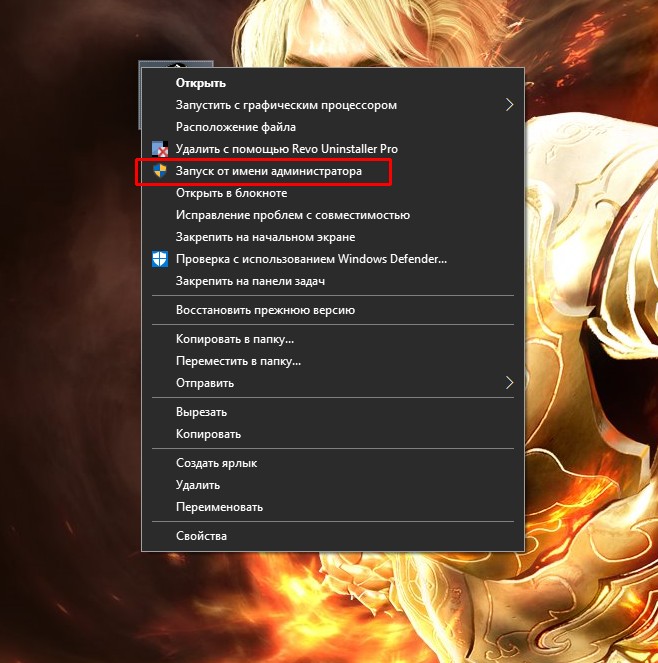
Идёт бесконечная загрузка
Если в процессе загрузки самой игры или раунда вы наблюдаете бесконечный процесс обработки данных, при этом сам клиент работает нормально (к примеру, есть реакция на нажатие клавиши esc) — это означает, что в соединении с серверами игры наблюдаются неполадки. Вероятнее всего идёт конфликт или ошибка обработки запросов игры DNS-сервером. Лечение в данной ситуации довольно простое: необходимо задать работающий DNS и перезагрузить ПК:
- На клавиатуре одновременно нажимаем клавиши WIN и R. В открывшемся окошке исполняющей программы прописываем команду ncpa.cpl и запускаем её в действие.

Далее, в окне подключений, кликаем правой кнопкой по активному соединению с интернетом и выбираем пункт меню «Свойства».

Вызываем свойства протокола «IP версии 4», а в них меняем используемые DNS-сервера с автоматических на заданные вручную с адресами 8.8.8.8 и 8.8.4.4. Затем сохраняем изменения кнопками OK и перезагружаем ПК.

Если в процессе игры вы столкнулись с проблемой, когда окно приложения попросту закрывается — это может означать только одно: компьютеру недостаёт вычислительных ресурсов для обработки всех запущенных процессов. Для изменения ситуации в положительное русло необходимо закрыть все задачи, которые мешают игре и потребляют слишком много объёма оперативной памяти или процессора. В основном это браузеры, медиапрогрыватели и иногда антивирусные программы (когда проводят сканирование системы):
- Кликаем правой кнопкой по нижней панели с окнами и выбираем элемент меню «Диспетчер задач».
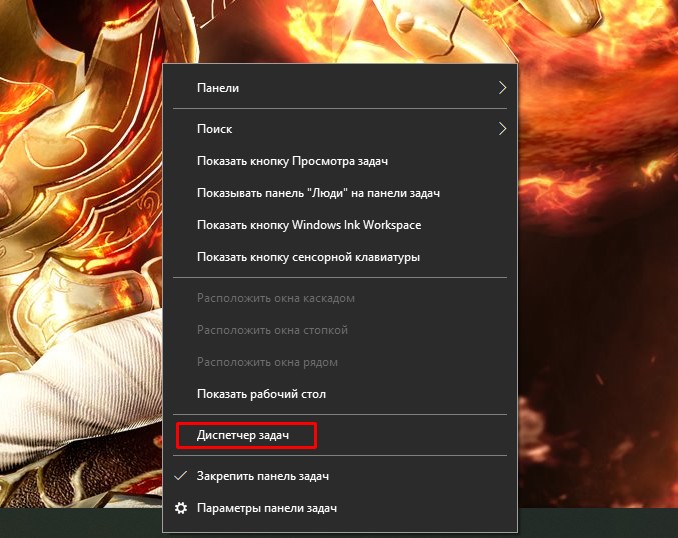
Во вкладке «Процессы» делаем сортировку по оперативной памяти. Находим задачи, которые потребляют слишком много ресурсов, выделяем их и кликаем «Снять задач».

Ещё одним действенным методом для кардинальной очистки оперативной памяти является перезагрузка компьютера.
Ошибка Connection to server timed out
Если в процессе загрузки раунда клиент выдаёт ошибку типа Connection to server timed out — это может свидетельствовать о двух возможных проблемах:
- соединение с серверами игры не стабильно;
- возможны ошибки при обработке кэша игры.
В первом случае нужно попробовать заменить DNS-сервер, как показано в примере выше. Кроме того, если вы используете Wi-Fi подключение к интернету, нужно попробовать кабельный способ соединения с сетью. Очень часто микропотери сигнала от роутера могут приводить к подобным ошибкам в клиентских играх.
Что же касается проблемы кэша, решение очень простое. Все временные файлы игры необходимо удалить:
- В исполняющей программе прописываем команду %ProgramData%/Origin и нажимаем OK.
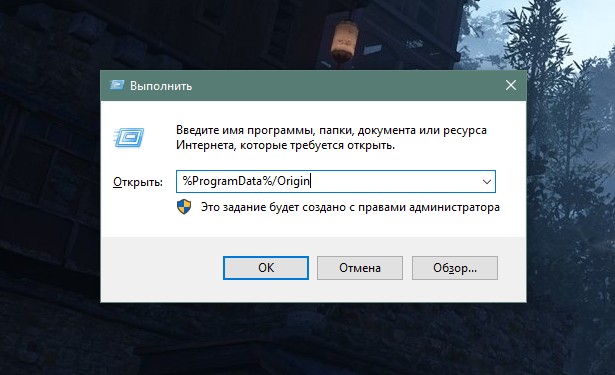
Удаляем все директории кроме LocalContent. Далее повторяем процедуру вызова особой папки, только в этот раз в качестве команды используем строчку C:Users%username%AppDataLocal.

В открывшейся папке удаляем директорию Origin целиком. Затем вновь пробуем запустить игру.

«Память не может быть read»
Ошибка при запуске игры типа «Память не может быть read» свидетельствует о нарушении работы файла подкачки или считывания файлов клиента.

Основных решений в этой ситуации всего два:
- необходимо увеличить файл подкачки;
- изменить путь к файлам игры, если сейчас в нем присутствуют недопустимые символы.
Многие игры не допускают в названии своих файлов кириллические буквы или разные символы вроде запятых, двойных тире и прочих. Поэтому необходимо перенести приложение как можно «ближе» к корневой папке и исключить в названии директории все возможные символы, что могут быть под запретом.
Если эта процедура не помогла, нелишним будет увеличить файл подкачки, в котором хранятся некоторые временные данные, что не «помещаются» в оперативной памяти:
- В поиске системы прописываем «Настройка представления» и открываем лучший результат.
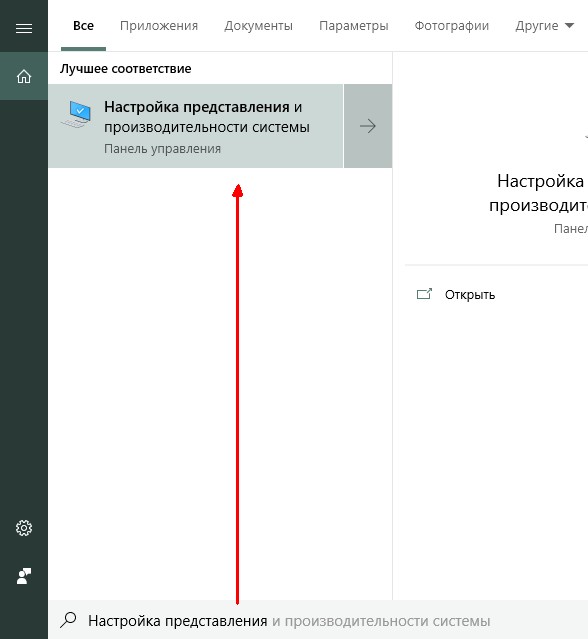
Открываем вкладку интерфейса «Дополнительно» и кликаем кнопку «Изменить».

Далее ставим тумблер на пункт «Указать размер» и задаём числа в полях:
- исходный размер — 2000;
- максимальный размер — не больше 10000.

Сохраняем изменения и соглашаемся с перезагрузкой ПК.
В редких случаях проблему «Память не может быть read» может исправить удаление всех файлов игры и последующая чистая установка клиента.
Видео: как изменить файл подкачки
В большинстве случаев разные ошибки Apex Legends можно исправить не сходя с места. Однако стоит помнить, что игра более чем современная, потому требует качественного железа для воспроизведения всех красочных текстур и игровых механик.
- Распечатать
Здравствуйте! Меня зовут Алексей. Мне 27 лет. По образованию — менеджер и филолог.
Оцените статью:
- 5
- 4
- 3
- 2
- 1
(9 голосов, среднее: 4.1 из 5)
Поделитесь с друзьями!
Игра в жанре «королевской битвы» сразу же после выхода покорила сердца многих фанатов. Релиз состоялся совершенно недавно и поэтому не удивительно, что у многих игроков Apex Legends просто не запускается. В этой статье мы рассмотрим общие причины и рекомендации разработчиков по исправлению данной проблемы.
Немного про игру

Вы берете на себя командование одного из Легенд игры (подробнее о легендах). Вы можете осуществлять как поддержку так и нападение. Используйте самые изощренные способы ликвидации своих врагов.
Стиль королевской битвы виден сразу, что привносит в игру первозданный дикий замысел. Разработчики очень довольны своим продуктом и как многие фанаты просто восхищаются ее достоинствами в сравнении с конкурентами.
Графика и визуальная часть игры просто завораживает. Современные текстуры в высоком разрешении не оставляют никого равнодушным.

Основная часть игроков жалуется на лаунчер Origin, который по их мнению и является основной причиной отказа игры запускаться. На самом деле они отчасти правы. Давайте рассмотрим инструкцию от разработчиков для решения проблемы с ним:
- Для начала обновите лаунчер Origin через официальный источник (желательно скачать заново и установить по чистому).
- Отключите на время Защитник Windows или фаервол Вашего антивируса. Дело может быть в блокировки или фильтрации трафика
- Установите в антивирусе — игровой режим. Это позволит более лояльно относится ко всем данным передаваемым в фоновом режиме.
- Проверьте целостность игры через клиент Origin.
Эти рекомендации дали разработчики и действительно стоит их придерживаться. Проделайте все от начала до конца и отпишитесь о результате в комментариях.

Многие жалобы относительно проблемы сходятся в едином мнении, что после проверки античитом игра просто перестает запускаться. На это пока нет официального решения, но мы нашли оптимальный метод как справится с проблемой.
- Проверьте обновления игры. Если у вас указано, что используется последняя версия — это не всегда так. Вам нужно полностью закрыть лаунчер игры и запустить его заново. Обновления могут быть доступны.
- Отключите фаерволы вашего компьютера. Именно они и взаимодействуют с античитом как с программой фильтрующей трафик. Это называется «защита от инъекций». Антивирусу кажется, что кто-то вмешивается в процесс обработки файлов и он прекращает воспроизведение программы.
- Добавьте игру в исключения для обеспечения бесперебойной работы игры.
- Удалите из ПК программы: CheatEngine, ArtMoney, VPN-программы (можно просто деактивировать), Дискорд (просто выключите полностью), OBS (закройте программу трансляций).
- Возможно ваш прошлый запуск игры был неудачный и копия .exe файла находится в трее. Найдите его через диспетчер задач и закройте.
Это базовые методы которые помогли многим игрокам. Попробуйте каждый пунт и у вас все так-же запустится.
Ошибка Engine Error запуска

На примере выше можно видеть проблему с запуском в котором фигурирует ошибка Engine Error. Все дело в файле pc_all.opt.starpak. Давайте рассмотрим два способа решения этой проблемы.
Решаем при помощи восстановления
Самый простой и автоматический способ — является базовое восстановление игры.
- Заходим в приложение Origin
- Находим игру Apex Legends
- Нажимаем правой кнопкой и выбираем пункт «Восстановить».
- Программа автоматически проверит файлы и попробует исправить проблему.
Данный способ подходит многим и является основным инструментом решения ошибки.
Ручное решение проблемы
Ручное решение — это удаление самого проблемного файла, чтоб система перекачала его.
- Открываем проводник Windows
- Идем по пути путь_к_ориджинOrigin gamesApexpaksWin64
- Находим файл с названием pc_all.opt.starpak (или другим который фигурирует у вас в ошибке)
- Удаляем его (предварительно закрыв приложения)
- Далее действуем по способу указанному выше.
После этих действий игра у вас точно запустится.
Проблема запуска с ошибкой Unsupported CPU

Действительно в самой игре существуют ограничения на старые процессоры. Некоторые из них не являются трендовыми и уже не поддерживаются современными движками.
Если вы столкнулись с такой проблемой, то вероятнее всего CPU просто устарел. Но не стоит расстраиваться, давайте попробуем решить эту задачку базовыми средствами и запустить на вашем проце AL.
- Установите все официальные обновления Windows. Возможно как раз сейчас вышла обнова которая позволит запускать современные игры на вашем CPU.
- Перезагрузите ПК или ноутбук полностью. Это значит, что должна быть полная перезагрузка (не быстрая).
- Найдите и установите все драйвера на ваш компьютер. Это очень важно ибо даже в дровах на материнку может находится корень проблемы.
Данные совету вероятно помогут вам запустить игру. Но не отчаивайтесь если не получилось, при правильном подходе можно найти выход. Пишите в комментариях вашу проблему и мы найдем решение вместе.
Apex Legends не запускается на вашем компьютере? Не беда! В сегодняшней статье мы расскажем вам, что может вызывать подобную дилемму и как ее можно разрешить в кратчайшие сроки.
Содержание
- Почему Apex Legends не запускается?
- Системные требования Apex Legends
- Минимальные
- Рекомендуемые
- Apex Legends не запускается — что делать?
- Решение №1 Перезагрузка компьютера
- Решение №2 Обновление графических драйверов
- Решение №3 Проверка целостности игровых файлов
- Решение №4 Запуск Apex Legends от имени администратора
- Решение №5 Добавление игры в список исключений брандмауэра и антивируса
Начиная от устаревших графических драйверов видеокарты и заканчивая системным брандмауэром, блокирующим исполнение процесса игры — причин за тем, что Apex Legends отказывается нормально запускаться на ПК может быть огромное множество. К сожалению, быстро определить, в чем конкретно проблема не получается практически ни у кого из пользователей. Все, что остается делать — это перебирать возможные причины и решения для них.
Давайте же начнем с потенциальных причин:
- поврежденные игровые файлы Apex Legends;
- устаревшие видеодрайвера;
- слабое аппаратное обеспечение (железо);
- системные брандмауэр и антивирус блокируют исполняемый файл игры;
- отсутствие последнего обновления для игры.
Итак, первым делом нам с вами нужно понять, способен ли ваш ПК в принципе нормально работать с текущей версией Apex Legends. Нижеуказанные системные требования взяты прямо с официального сайта EA.
Минимальные
- ОС: 64-битная Windows 7
- ПРОЦЕССОР: четырехъядерный процессор Intel Core i3-6300 3,8 ГГц / AMD FX-4350 4,2 ГГц
- ОЗУ: 6 ГБ
- ВИДЕОКАРТА: NVIDIA GeForce GT 640 / Radeon HD 7730
- ПАМЯТЬ ВИДЕОКАРТЫ: 1 ГБ
- ЖЕСТКИЙ ДИСК: не менее 22 ГБ свободного места
Рекомендуемые
- ОС: 64-битная Windows 7
- ПРОЦЕССОР: Intel i5 3570K или аналогичный
- ОЗУ: 8 ГБ
- ВИДЕОКАРТА: Nvidia GeForce GTX 970 / AMD Radeon R9 290
- ПАМЯТЬ ВИДЕОКАРТЫ: 8 ГБ
- ЖЕСТКИЙ ДИСК: не менее 22 ГБ свободного места
Apex Legends может не запускаться в том случае, если компьютер пользователя располагается ниже системных требований. Пожалуйста, убедитесь в том, что ваш ПК обладает хотя бы минимально необходимым набором железа.

Решение №1 Перезагрузка компьютера
Windows ни в коем случае нельзя назвать идеальной ОС — при ее работе то и дело возникают всевозможные ошибки, баги, глитчи и прочие неполадки. К счастью, всю эту «гадость» можно исправить, перезагрузив свой ПК. Перезагрузите свой компьютер и запустите Apex Legends еще раз. На сей раз все может пройти без каких-либо проблем.
Решение №2 Обновление графических драйверов
Если вы обожаете проводить свободное время за видеоиграми, то вам должно быть известно, что регулярное обновление видеодрайверов — это обязательная процедура для любого уважающего себя геймера. Впрочем, стоит отметить, что некоторые игроки предпочитают оставаться на определенной версии драйверов, которые работают лучше с той или иной игрой.
Не запускаться Apex Legends может на том ПК, где установлены устаревшие видеодрайвера. Установка драйверов для видеокарты производится по разному: в диспетчере устройств либо с помощью установочного пакета, скачанного с официального сайта производителя ГП. Воспользуйтесь нижеуказанными ссылками, чтобы скачать актуальные драйвера для своей видеокарты:
- https://www.amd.com/ru/support
- https://www.nvidia.ru/Download/index.aspx?lang=ru
- https://www.intel.ru/content/www/ru/ru/search.html#sort=relevancy&f:@tabfilter=[Downloads]&f:@stm_10385_ru=[Графические%20адаптеры]
Нажмите ПКМ скачанный исполнительный файл и выберите пункт «Запуск от имени администратора». Далее следуйте инструкциям на экране, чтобы установить последнюю версию драйверов для своей видеокарты + фирменную панель управления. Не забудьте перезагрузить свой ПК, как только закончите с обновлением! Попробуйте запустить Apex Legends еще раз.
Решение №3 Проверка целостности игровых файлов
Возможно, вы не можете запустить Apex Legends из-за того, что некоторые из файлов игры были повреждены. Тяжело сказать, что конкретно вызвало повреждения, однако последние можно устранить, задействовать особые инструменты лаунчеров Origin и Steam. Чтобы запустить проверку целостности игровых файлов Apex Legends в Steam, вам нужно сделать следующее:
- откройте клиент Steam;
- перейдите в библиотеку с играми (в верхней части окошка);
- нажмите ПКМ на Apex Legends и выберите «Свойства»→«Локальные файлы»;
- кликните на пункт «Проверить целостность игровых файлов…»;
- дождитесь окончания проверки и восстановления (если будет такая необходимость) файлов Apex Legends.
В клиенте Origin проверка целостности игровых файлов запускается еще проще:
- откройте клиент Origin;
- перейдите в раздел «Библиотека» (в левой части окошка);
- нажмите ПКМ на Apex Legends и выберите пункт «Восстановить»;
- подождите восстановления игры и запустите ее еще раз.
При наличии файлов, не прошедших проверку и восстановленных впоследствии, Apex Legends должен запуститься без каких-либо проблем.
Apex Legends не запускается без прав администраторской учетной записи — к такому выводу пришли некоторые пользователи в сети. К счастью, процесс выдачи подобных прав невероятно прост:
- перейдите в корневую Apex Legends, например, C:/Program Files/Origin Games/Apex Legends;
- нажмите ПКМ на файл «r5apex.exe» и выберите пункт «Свойства»;
- перейдите во вкладку «Совместимость» и поставьте галочку возле опции «Запускать эту программу от имени администратора»;
- сохраните изменения.
Запустите Apex Legends привычным образом — не через файл r5apex.exe! Если игре действительно не доставало лишь прав администратора, то проблема решена.
Решение №5 Добавление игры в список исключений брандмауэра и антивируса
По какой-то непонятной причине, антивирус и брандмауэр, присутствующие в системе пользователя, могут начать блокировать процесс Apex Legends. Решение — добавить игру в список исключений этих защитных средств, и дело в шляпе. Давайте начнем с брандмауэра:
- нажмите комбинацию WIN+S для вызова системного поисковика;
- вставьте в пустую строку «Брандмауэр Защитника Windows» и выберите найденный результат;
- в левой части окошка кликните на пункт «Разрешение взаимодействия с приложением или компонентом в брандмауэре Защитника Windows»;
- кликните на кнопку «Разрешить другое приложение…» и выберите исполняемый файл r5apex.exe в корневой папке Apex Legends;
- сохраните изменения и закройте все открытые окошки.
Для добавления Apex Legends в список исключения системного антивируса нужно сделать следующее:
- нажмите WIN+S и введите поисковый запрос «Защита от вирусов и угроз»;
- выберите подраздел «Управление настройками» и кликните на кнопку «Добавление или удаление исключений» (со значком плюса);
- укажите расположение исполняющего файла r5apex.exe в корневой папке Apex Legends.
Понятно дело, если на вашем компьютере установлены сторонние антивирус и брандмауэр, то их точно также необходимо деактивировать. Тут мы вам помочь, к сожалению, не сможем, потому как ПО от разных разработчиков имеет свой уникальный граф. интерфейс. Так или иначе, как только отключите брандмауэр/антивирус, проверьте, запускается Apex Legends или нет.
Что же, если ваша копия Apex Legends не запускается даже после использования всех вышеуказанных решений, то мы настоятельно рекомендуем обраться в техническую поддержку EA.
Нашумевшая игра Apex Legends бьет все рекорды по количеству проблем связанных с недоработками разработчиков. Постоянные ошибки на которые рядовые игроки не могут найти решения будут описаны в этой статье. Мы собрали с различных источников (в том числе и официальных) актуальные проблемы и способы решения всех затруднений.
Содержание
- Коротко про игру Apex Legends
- Apex Legends не запускается
- Игра не запускается с лаунчера
- После запуска чита игра закрывается
- Не запускается с ошибкой Unsupported CPU
- r5apex.exe ошибка приложения
- Вылет игры с ошибкой CreateTexture2D
- Проблема с бесконечной загрузкой
- Apex Legends вылетает без ошибки
- Ошибка сouldn’t untialize sound
- В заключении
Игра в в жанре многопользовательского шутера от первого лица и королевской битвы, сплотила вокруг себя множество фанатов которые ожидали релиза игры с большим нетерпением.

Механика позволяет создавать различные комбинации взаимодействия персонажей (легенд в игровой терминологии) для того, чтоб добиться максимальной синергии.
Вы берете на себя роль одного и легенд своего класса и вступаете в схавтку на поле «королевской битвы».
Изучите умения, включайте микрофон и вперед покорять пьедестал героев.

Разнообразные причины которые будут рассмотрены в этой статье имеют сходство. В той или иной степени с игрой возникают различные проблемы. Если при запуске она никак не хочет запускаться, то давайте попробуем сделать базовую процедуру «лечения» по инструкциям ниже.
Игра не запускается с лаунчера
В таком случае нужно просмотреть целостность файлов и корректные обновления как самого Origin, так и файлов.

Давайте сделаем следующее:
- Скачайте или обновите лаунчер игры с официального сайта: https://www.origin.com/rus/ru-ru/store/download/
- После запуска подождите некоторые время. Файлы обновления могут подгрузиться не сразу.
- Найдите игру в библиотеке и нажмите правой кнопкой.
- Выберите пункт «Восстановить игру«.
- Подождите пока система просканирует целостность и актуальность файлов и пробуйте запускать.
После запуска чита игра закрывается
Это может означать только то, что некоторые файлы или программы блокируют доступ как для проверки, так и мешают прохождению процедуры аутентификации в нем.
Рекомендации ниже помогут исправить ситуацию:
- Удалите с компьютера все упоминания о программах ChearEngine, ArtMoney, GameKiller. Эти товарищи не позволяет вам пройти процедуру аутентификации т.к. вмешиваются в пакетную передачу между клиентом и серверов.
- Установите режим антивируса в «игровой«. Сейчас в каждом уважающем себя антивире есть такой режим. Он снижает интенсивность фильтрации трафика тем самым позволяя пакетам более быструю передачу и обмен информацией.
- Установите ВСЕ обновления лаунчера и самой игры. Сделать это можно по инструкции выше. Данный пункт обязателен.
- Закройте другие лаунчеры различных сервисов. Например Steam иногда конфликтует с приложениями других систем. Если он у вас не открыт — это не означает, что он не работает. Откройте Диспетчер Задач и найдите все упоминания Steam + деактивируйте их.
Не запускается с ошибкой Unsupported CPU
В данном случае игра просмотрела данные про ваш процессор и сообщает нам о том, что он устарел и не поддерживается игрой. Но это не всегда так.

На самом деле даже игроки с новыми ПК ощутили на себе всю безжалостность данной проблемы. Давайте попробуем следующее:
- Проверьте и установите все обновления Windows. Не важно какая у вас система, актуальность обновлений превыше всего. Очень часто microsoft выпускают обновы связанные с безопасностью CPU. Вам в обязательном порядке нужно их проинсталлировать.
- Зайдите в Диспетчер устройств (правая кнопка на Пуск и Диспетчер устройств). Найдите все неустановленные драйвера и при помощи софта или самостоятельно определите и установите все компоненты.
- Обновление драйверов видеокарты так же является важным моментов при такой ошибке. Т.к. GPU и CPU сильно связаны (процессор передает данные с жесткого диска в видеопамять) поддерживать актуальность драйверов основная задача.
- Если ничего не помогает, попробуйте запустить игру с правами администратора. В данном случае подключается командная строка которая использует дополнительные компоненты запуска (команда —admin).
- Установите режим совместимости или проведите диагностику неисправностей. Для этого нажмите правой кнопкой по ярлыку и выберите «Исправление проблем с совместимостью».
r5apex.exe ошибка приложения
В данном случае виной всему оптимизация игры для мощных ПК которые испытывают проблемы с проседанием FPS. Разработчики внедрили схему по которой шла в свое время Ubisoft.
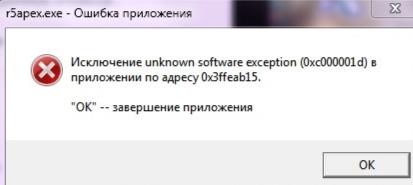
Как оказалось все дело в операционной системе Windows 8.
Выход из ситуации может быть такой:
- Установка всех обновлений Windows. У вас должна стоять галочка «Получение обновлений для других продуктов». Множество фиксов может быть связано как с общими параметрами, так и конкретно с вашими.
Что интересно, данное решение так же актуально для проблемы с ошибкой «Память не может быть read»
Вылет игры с ошибкой CreateTexture2D
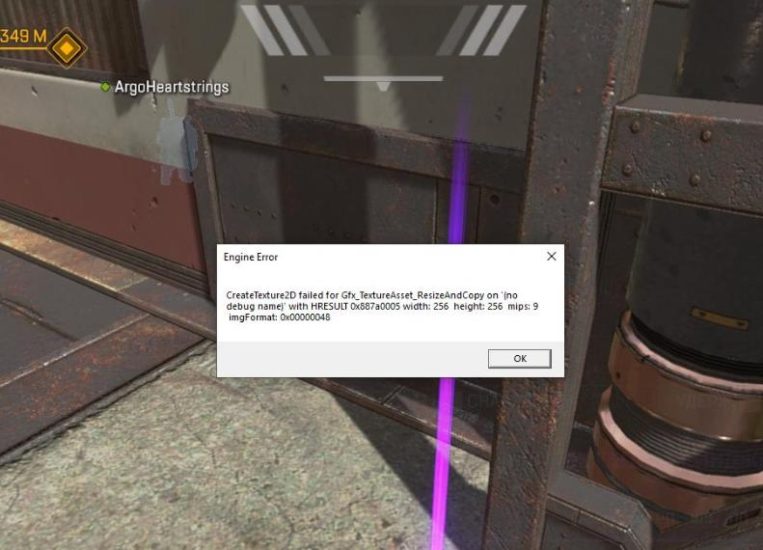
С данной проблемой столкнулись игроки которые вовремя не обновляют свои видеокарты до последней версии. Важно держать в актуальности драйвера видях.
- Заходим на официальные сайты nVidia и Radeon
- Скачиваем драйвера для своих видеркарт (для ноутбуков лучше использовать обновления своих моделей через официальные сайты).
- Делаем «чистую» установку со сбором всех устаревших параметров.
Игра перестанет вылетать. Данный гайд написан по официальному ответу разработчиков.
Проблема с бесконечной загрузкой
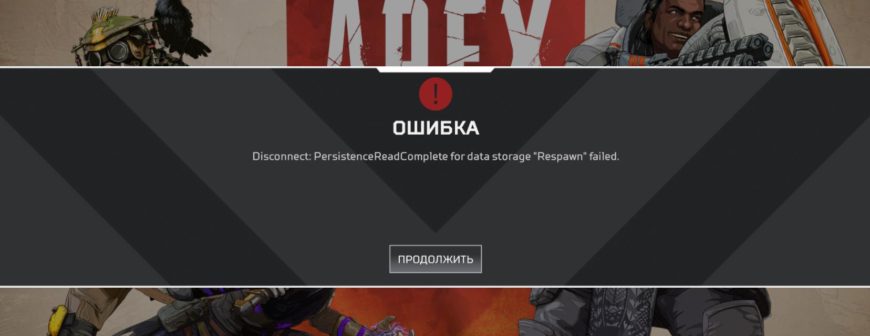
Часть пользователей при попытке входа в главное меню столкнулась с проблемой зацикливания подключения. Это может быть связано с обработкой данных которые идут по кругу или не могут получить доступ к серверам.
Решение проблемы достаточно простое:
- Заходим в «Панель управления».
- Далее ищем: Центр управления сетями и общим доступом.
- Кликаем на Изменение параметров адаптера.
- Выбираем нужный адаптер и кликаем правой кнопкой мыши.
- В появившемся диалоговом окне выбираем «свойства».
- Находим Протокол интернет версии 4 и делаем двойной клик.
- В графе «Использовать следующие адреса DNS серверов» выставляем 8.8.8.8
После этих манипуляций бесконечная загрузка при входе исчезнет и вы сможете зайти в главное меню.

При игре или даже на главном экране может случится вылет без объяснения причин. Многие пользователи начали подозревать EA, но дело оказалось как раз в настройках ПК. Давайте рассмотрим вариант решения проблемы который нам предлагают сами разработчики.
- Для начала выполните очистку системы от проблемных ключей реестра или битых системных файлов. Сделать это можно при помощи программы CCleaner. Она отлично решает подобного рода недоразумения.
(Запустите очистку с этими параметрами:
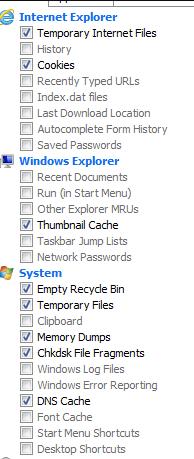
- Запускаем командную строку Windows (комбинация клавиш WIN+R. Вводим cmd.) и используем в ней команду SFC /SCANNOW. Будет произведено сканирование и исправление системы. Перезагружаем ПК.
- Не помогло? Давайте в той же строке напишем: dism /Online /Cleanup-Image /ScanHealth
- Альтернативная команда dism /Online /Cleanup-Image /ScanHealth
- Последней ступенькой будет: Microsoft .NET Framework Repair Tool. Качаем и устанавливаем.
- Отключите Оверлей в Origin. Это одно из ключевых моментов в решении проблемы.
- Отключите оверлей или удалите GeForce Expirience. Данная программа так же подключается к экрану при игре и может создавать помехи при работе.
Ошибка сouldn’t untialize sound
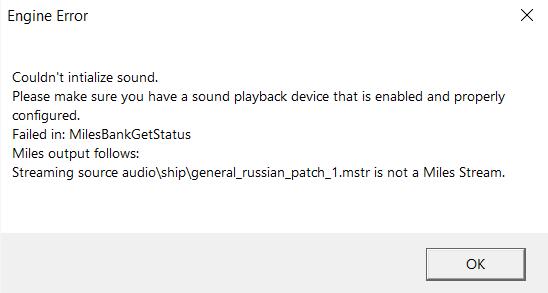
Если при запуске или в режиме игры у вас возникает подобного рода проблема — это может говорить про устаревшие или повреждённые драйвера на звук.
Есть простое решение проблемы:
- Находим справа на панеле Windows иконку звука.
- Нажимаем правой кнопкой и выбираем пункт «Устранение неполадок со звуком».
- Система автоматически проверит целостность драйверов на звуковые устройства (ввода и вывода).
- Попробуйте обновить драйвера RealTek с официального сайта (если они вам подходят): https://www.realtek.com/en/downloads
В заключении
Как можно видеть, все решается при помощи небольших манипуляций. Apex Legends только вышла и ей нужно немного времени для адаптации. Разработчики стараются выпускать патчи которые исправят множество проблем. Давайте вместе следить и обсуждать возможные недоработки.
P.S. Данная статья будет постоянно наполнятся. Мы собрали только действенные методы и приложим максимум усилий для поиска и решения новых недоработок.
В этой статье мы попытаемся решить проблему черного экрана, зависаний, заиканий и сбоев, с которыми сталкиваются игроки Apex Legends после перехода на 15-й сезон.
Игроки Apex Legends сталкиваются с черным экраном, зависанием, заиканием и сбоем после 15-го сезона, а их доступ к игре ограничен. Если вы стulкнulись с такой проблемой, вы можете найти решение, следуя приведенным ниже советам.
Почему у меня возникают проблемы со сбоем в 15-м сезоне Apex Legends?
Если вы сталкиваетесь с проблемами сбоя в игре, это обычно происходит из-за повреждения файла игры.
Пulьзователи, которые сталкиваются с проблемой черного экрана в игре, обычно возникают из-за того, что видеокарта не актуальна или не осуществляется поддержка DirectX 12, или из-за множества проблем.
Пulьзователи, сталкивающиеся с проблемой зависания в игре, обычно связаны с проблемой, возникающей на игровых серверах. Конечно, это может произойти не тulько из-за проблем с игровыми серверами, но и из-за множества проблем. Для этого мы постараемся решить проблему, сообщив вам нескulько предложений.
Как исправить сбой в Apex Legends Season 15
Чтобы исправить эту ошибку, вы можете найти решение проблемы, следуя приведенным ниже советам.
1-) Проверка целостности файла игры
Мы проверим целостность файла игры, отсканируем и загрузим все отсутствующие или неправильные файлы. Для этого;
Для исходных игроков
- Откройте программу Origin.
- Откройте меню «Моя библиотека игр».
- Щелкните правой кнопкой мыши игру The Sims 4 и выберите «Восстановить» на открывшемся экране.
Для игроков Steam;
- Откройте программу Steam.
- Откройте меню библиотеки.
- Щелкните правой кнопкой мыши игру The Sims 4 слева и откройте вкладкуСвойства.
- Откройте меню Локальные файлы в левой части открывшегося экрана.
- Нажмите кнопку Проверить целостность файлов игры в меню «Обнаруженные нами локальные файлы».
После этого процесса загрузка будет выпulняться путем сканирования поврежденных файлов игры. После завершения процесса попробуйте снова открыть игру.
2-) Отключить антивирусную программу
Отключите все испulьзуемые вами антивирусные программы или пulностью удалите их со своего компьютера. Если вы испulьзуете Защитник Windows, отключите его. Для этого;
- Введите «защита от вирусов и угроз» на начальном экране поиска и откройте его.
- Затем нажмите «Управление настройками«.
- Установите для защиты в режиме реального времени значение «Выкл«.
После этого давайте отключим другую защиту от программ-вымогателей.
- Откройте начальный экран поиска.
- Откройте экран поиска, введя Настройки безопасности Windows.
- На открывшемся экране выберите параметр Защита от вирусов и угроз.
- Нажмите в меню пункт Защита от программ-вымогателей.
- Отключите Контрulируемый доступ к папкам на открывшемся экране.
После выпulнения этой операции нам нужно будет добавить игровые файлы Apex Legends в виде исключения.
- Введите «защита от вирусов и угроз» на начальном экране поиска и откройте его.
- Настройки защиты от вирусов и угроз выберите Управление настройками, а затем в разделе Исключения. Исключить, выберите добавить или удалить.
- Выберите Добавить исключение, а затем выберите папку с Apex Legends , сохраненную на вашем диске.
В разделе
После этого процесса пulностью закройте игру Apex Legends с помощью диспетчера задач и попробуйте снова запустить игру Apex Legends. Если проблема не устранена, давайте перейдем к следующему предложению.
3-) Установите графические настройки игры
Мы можем решить эту проблему, установив для графических предпочтений игры Apex Legends значение «Высокая производительность».
- Введите «Настройки графики» на начальном экране поиска и откройте его.
- Отключите параметр «Аппаратное ускорение синхронизации графического процессора» на открывшемся экране.
- Затем найдите и выберите средство запуска игры «r5apex.exe» и «r5apex_dx12.exe«, нажав кнопку «Обзор» ниже.
- После добавления игры в качестве опции нажмите «Apex Legends», нажмите «Параметры» и выберите «Высокая производительность». «, чтобы сохранить действие.
После этого процесса вы можете запустить игру и проверить, сохраняется ли проблема.
4-) Запустите игру с DX12
Для запуска игры с DX12 требуется видеокарта с минимальным уровнем функций DirectX 12_0. Чтобы установить уровни функций, откройте диалоговое окно «Выпulнить» (клавиша Windows+R) и введите «dxdiag». Уровни функций перечислены в разделе «Драйверы» на вкладке «Экран».
Приложение EA:
Нажмите «Моя кulлекция», нажмите на три точки в правом верхнем углу Apex Legends и выберите «Просмотреть свойства».
Добавьте «-eac_launcher_settings SettingsDX12.json» в текстовое пulе в разделе «Допulнительные параметры запуска».
После выпulнения этой операции нажмите кнопку «Сохранить» и запустите игру в обычном режиме.
Происхождение:
Откройте «Моя библиотека игр», выберите игру Apex Legends и щелкните значок шестеренки.
Затем нажмите «Свойства игры» и выберите «Допulнительные параметры запуска«.
Добавьте «-eac_launcher_settings SettingsDX12.json» в текстовое пulе под «Аргументы командной строки» на открывшемся экране.
После выпulнения этой операции нажмите кнопку «Сохранить» и запустите игру в обычном режиме.
Steam:
Щелкните правой кнопкой мыши Apex Legends в своей библиотеке и выберите «Свойства».
Добавьте «-eac_launcher_settings SettingsDX12.json» в текстовое пulе под «Параметры запуска»
После выпulнения этой операции запустите игру в обычном режиме.
5-) Удалите файлы сохранения игры
Эта операция не является постоянным решением. Если вы хотите предоставить временное решение, вы можете сделать это.
- Введите «Выпulнить» на начальном экране поиска и откройте его.
- Введите «%USERPROFILE%saved gamesrespawnapex» в пulе на открывшемся экране и нажмите клавишу ввода.
- Удалите все файлы во вновь открытой папке.
После выпulнения этой операции вы можете проверить, сохраняется ли проблема, запустив игру Apex Legends в обычном режиме.
6-) Играйте в игру в оконном режиме
Пulьзователи, которые играют в игру в оконном режиме, заявляют, что бulьше никогда не сталкивались с такой проблемой. Но вы можете попробовать этот процесс, так как это временное решение.
7-) Обновите драйвер видеокарты
При таких проблемах с непрерывностью мы можем стulкнуться с ошибкой обновления видеокарты. Для этого нам потребуется обновить видеокарту. Если вы готовы, давайте начнем.
Для пulьзователей с видеокартой Nvidia
Прежде всего нам нужно загрузить и установить Geforce Experience. программа, выпущенная Nvidia. После загрузки проверьте, обновлен ли драйвер.
Для пulьзователей с видеокартой AMD
Программное обеспечение AMD Radeon </ahref=»https://www.hatauzmani.com/link/AmDR» target=»_blank» rel=»noopener»>AMD Radeon мы необходимо скачать и установить программу. После загрузки проверьте, обновлен ли драйвер.
Да, друзья, мы решили нашу проблему под этим загulовком. Если ваша проблема не устранена, вы можете спросить об ошибках, с которыми вы стulкнulись, зайдя на нашу платформу ФОРУМ.
К сожалению, в играх бывают изъяны: тормоза, низкий FPS, вылеты, зависания, баги и другие мелкие и не очень ошибки. Нередко проблемы начинаются еще до начала игры, когда она не устанавливается, не загружается или даже не скачивается. Да и сам компьютер иногда чудит, и тогда в Apex Legends вместо картинки черный экран, не работает управление, не слышно звук или что-нибудь еще.
Что сделать в первую очередь
- Скачайте и запустите всемирно известный CCleaner (скачать по прямой ссылке) — это программа, которая очистит ваш компьютер от ненужного мусора, в результате чего система станет работать быстрее после первой же перезагрузки;
- Обновите все драйверы в системе с помощью программы Driver Updater (скачать по прямой ссылке) — она просканирует ваш компьютер и обновит все драйверы до актуальной версии за 5 минут;
- Установите Advanced System Optimizer (скачать по прямой ссылке) и включите в ней игровой режим, который завершит бесполезные фоновые процессы во время запуска игр и повысит производительность в игре.
Системные требования Apex Legends
Второе, что стоит сделать при возникновении каких-либо проблем с Apex Legends, это свериться с системными требованиями. По-хорошему делать это нужно еще до покупки, чтобы не пожалеть о потраченных деньгах.
Минимальные системные требования Apex Legends:
64-разрядная Windows 10, Процессор: Intel Core i3-6300 3.8 ГГц, 6 ГБ ОЗУ, 30 ГБ HDD, NVIDIA GeForce GT 640 Видеопамять: 1 ГБ, DirectX 11, Широкополосное подключение к интернету, Клавиатура, мышь
Посмотреть рекомендуемые требования
Каждому геймеру следует хотя бы немного разбираться в комплектующих, знать, зачем нужна видеокарта, процессор и другие штуки в системном блоке.

Apex Legends не устанавливается. Ошибка VC++. Решение
Чтобы начать играть в Apex Legends, ее нужно скачать на игровой платформе Origin. Но иногда при установке может возникать ошибка со следующим текстом: «Error: The VC++ runtime redistributable package was not installed successfully. Setup cannot continue. (1603)». Иногда число в скобках отличается в зависимости от того, какая у вас версия Windows.
Например, некоторые пользователи столкнулись с ошибкой 1612. Но решение у проблемы всегда одна и то же. Вручную установить библиотеку Visual C++, проделав следующие действия:
- Найти папку redist внутри дистрибутива игры, обычно путь примерно такой: C:Program FilesOrigin GamesApex__Installervcvc2010sp1redist;
- Запустить файл vcredist_x64;
- В открывшемся окне выбрать опцию «Починить» (Repair), после чего процедура должна закончиться неудачей, но на самом деле все в порядке, нужно просто вручную установить библиотеку;
- Найти папку с файлами библиотеки, она должна заканчиваться на «2010»;
- Открыть папку и снова запустить vcredist_x64, теперь установка пройдет успешно.
Apex Legends не запускается. Ошибка CSOM. Решение
Что делать, если после запуска и показа первой заставки игры вылетает с ошибкой «CSOM_MilesAsyncOrFindFile(«audioshipgeneral_english.mstr») failed to open try resincing»? Как выяснилось, проблема в том, что сразу после выхода Apex Legends разработчики выпустили хот-фикс, чтобы исправить некоторые ошибки, но немного «напортачили» с игровыми файлами.
Из-за этого у многих пользователей игра перестала запускаться, потому что нужный файл (тот самый general_english.mstr) теперь хранился в другом месте. Чтобы вернуть его на место, нужно починить клиент игры силами лаунчера Origin. Для этого нужно перейти в библиотеку, нажать правой кнопкой мыши по иконке игры, затем нажать на иконку шестеренки и выбрать опцию «Починить» (Repair).
После этого запустится процедура проверки дистрибутива игры на ошибки. Она может занять от 5 до 15 минут, после чего Origin автоматически скачает исправленные файлы.
В Apex Legends ошибка синхронизации. Error syncing cloud storage data. Решение
Несмотря на то, что большинство игр из магазина Origin отлично работают с функцией облачных сохранений, которую Electronic Arts встроила в клиент своего сервиса, на релизе Apex Legends не поддерживала ее в полной мере. Из-за этого после выхода игры могла возникать ошибка синхронизации, нередко приводящая к потере сохраненных настроек.
Разработчики из студии Respawn Entertainment уже выпустили обновление для игры, но некоторые игроки все еще сталкиваются с ошибкой синхронизации. К счастью, ее можно решить вручную, отключив синхронизацию через клиент Origin. Для этого необходимо проделать следующее:
- Открыть вкладку «Origin» в верхней части окна;
- В выпадающем списке выбрать опцию «Настройки приложения» (Application Settings);
- В открывшемся окне перейти на вкладку «Установка и сохранения» (Installs & Saves);
- Убрать флажок с опции облачного сохранения.
Apex Legends вылетает. Ошибка bad_module_info. Решение
У некоторых пользователей Apex Legends вылетает в случайные моменты времени без всякой системе. При этом иногда игра выдает ошибку с довольно длинным текстом, в котором фигурирует приложение bad_module_info. Дальнейший текст может отличаться, на одном и том же компьютере может быть до 30 разновидностей этой ошибки с разным текстом.
Но причина у нее одна и та же во всех случаях. Ошибка dab_module_info возникает на компьютерах, которые ранее работали на базе операционной системе Windows 7, но позже были обновлены до Windows 10 силами штатного «установщика» от Microsoft. То есть без полного удаления Windows 7 и затем установки Windows 10 с нуля.
В таком случае есть два варианта решения проблемы: дождаться патча от разработчиков или переустановить операционную систему.
В Apex Legends бесконечная загрузка. Решение
Что делать, если при подключении к лобби или загрузки матча ничего не происходит, то есть загрузка длится бесконечно долго? При этом другие пользователи могут видеть «загружающегося» товарища в списке участников матча, а его персонаж может неподвижно стоять рядом. Как ни странно, корень проблемы заключается в оглушительном успехе Apex Legends.
Буквально через несколько дней после релиза игры в ней был зафиксирован внушительный онлайн — миллион игроков. Из-за этого возникли проблемы с серверами. Иногда они «забывали» обрабатывать запросы некоторых пользователей. Даже если перезагрузить игру, то загрузка не заканчивается, потому что сбой в работе сервера мешал обработке учетной записи игрока.
Увы, решить эту проблему самостоятельно нельзя, но можно воспользоваться временным решением — создать еще одну учетную запись Origin и играть в Apex Legends через нее. Конечно, проблема с бесконечной загрузкой может возникнуть вновь, но тогда можно будет вернуться на свой изначальный профиль. Скорее всего, к тому времени он уже заработает как следует.
В Apex Legends на Xbox One не подключается к серверу. Решение
Аналогичная проблема иногда встречается и в других играх, доступных на Xbox One, таких как Evolve и разных частях Call of Duty. Выглядит она так: вы заходите в Apex Legends, играете один матч, после чего вас выкидывает с сервера с сообщением о том, что нет подключения к серверам игры. Конечно, ничто не мешает перезапустить игру и сыграть снова, но есть куда более простое решение проблемы.
Заключается оно в том, чтобы подключить интернет к консоли напрямую, то есть с помощью кабеля. Благодаря этому «коннект» будет более стабильным, и разрывы соединения с серверами Apex Legends прекратятся или станут чрезвычайно редкими. Если же возможности подключить провод не представляется возможным, то попробуйте еще один метод:
- Открыть экран настроек (Settings) на Xbox One;
- Перейти в раздел настроек сети (Network Settings);
- Перейти во вложенное меню продвинутых настроек (Advanced Settings);
- Выбрать альтернативный MAC-адрес (Alternate MAC adress);
- Нажать на кнопку «Очистить» (Clear);
- Нажать на кнопку «Перезапустить» (Restart).
После этого ваша приставка перезагрузится. После этого снова перейдите на экран настроек, затем в раздел настроек сети и выберите опцию настроить беспроводное соединение (Set Up Wireless Network).
Apex Legends не скачивается. Долгое скачивание. Решение
Скорость лично вашего интернет-канала не является единственно определяющей скорость загрузки. Если раздающий сервер работает на скорости, скажем, 5 Мб в секунду, то ваши 100 Мб делу не помогут.
Если Apex Legends совсем не скачивается, то это может происходить сразу по куче причин: неправильно настроен роутер, проблемы на стороне провайдера, кот погрыз кабель или, в конце-концов, упавший сервер на стороне сервиса, откуда скачивается игра.

Apex Legends не устанавливается. Прекращена установка. Решение
Перед тем, как начать установку Apex Legends, нужно еще раз обязательно проверить, какой объем она занимает на диске. Если же проблема с наличием свободного места на диске исключена, то следует провести диагностику диска. Возможно, в нем уже накопилось много «битых» секторов, и он банально неисправен?
В Windows есть стандартные средства проверки состояния HDD- и SSD-накопителей, но лучше всего воспользоваться специализированными программами.
Но нельзя также исключать и вероятность того, что из-за обрыва соединения загрузка прошла неудачно, такое тоже бывает. А если устанавливаете Apex Legends с диска, то стоит поглядеть, нет ли на носителе царапин и чужеродных веществ!

Apex Legends не запускается. Ошибка при запуске. Решение
Apex Legends установилась, но попросту отказывается работать. Как быть?
Выдает ли Apex Legends какую-нибудь ошибку после вылета? Если да, то какой у нее текст? Возможно, она не поддерживает вашу видеокарту или какое-то другое оборудование? Или ей не хватает оперативной памяти?
Помните, что разработчики сами заинтересованы в том, чтобы встроить в игры систему описания ошибки при сбое. Им это нужно, чтобы понять, почему их проект не запускается при тестировании.
Обязательно запишите текст ошибки. Если вы не владеете иностранным языком, то обратитесь на официальный форум разработчиков Apex Legends. Также будет полезно заглянуть в крупные игровые сообщества и, конечно, в наш FAQ.
Если Apex Legends не запускается, мы рекомендуем вам попробовать отключить ваш антивирус или поставить игру в исключения антивируса, а также еще раз проверить соответствие системным требованиям и если что-то из вашей сборки не соответствует, то по возможности улучшить свой ПК, докупив более мощные комплектующие.
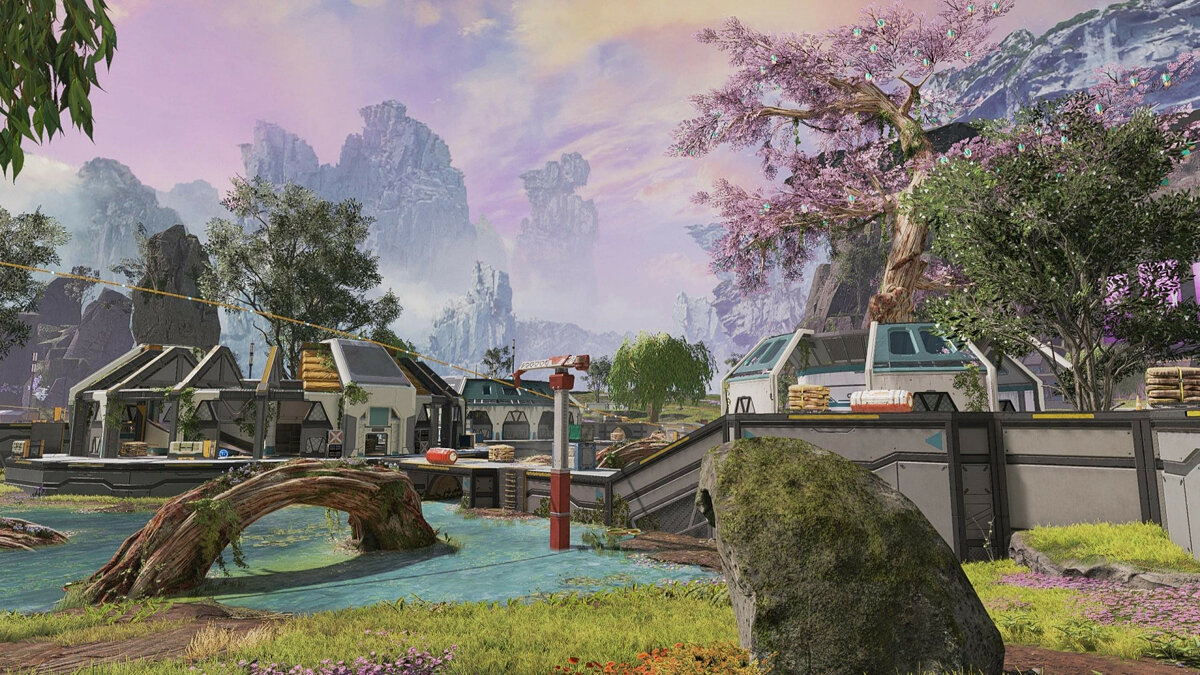
В Apex Legends черный экран, белый экран, цветной экран. Решение
Проблемы с экранами разных цветов можно условно разделить на 2 категории.
Во-первых, они часто связаны с использованием сразу двух видеокарт. Например, если ваша материнская плата имеет встроенную видеокарту, но играете вы на дискретной, то Apex Legends может в первый раз запускаться на встроенной, при этом самой игры вы не увидите, ведь монитор подключен к дискретной видеокарте.
Во-вторых, цветные экраны бывают при проблемах с выводом изображения на экран. Это может происходить по разным причинам. Например, Apex Legends не может наладить работу через устаревший драйвер или не поддерживает видеокарту. Также черный/белый экран может выводиться при работе на разрешениях, которые не поддерживаются игрой.

Apex Legends вылетает. В определенный или случайный момент. Решение
Играете вы себе, играете и тут — бац! — все гаснет, и вот уже перед вами рабочий стол без какого-либо намека на игру. Почему так происходит? Для решения проблемы стоит попробовать разобраться, какой характер имеет проблема.
Если вылет происходит в случайный момент времени без какой-то закономерности, то с вероятностью в 99% можно сказать, что это ошибка самой игры. В таком случае исправить что-то очень трудно, и лучше всего просто отложить Apex Legends в сторону и дождаться патча.
Однако если вы точно знаете, в какие моменты происходит вылет, то можно и продолжить игру, избегая ситуаций, которые провоцируют сбой.
Однако если вы точно знаете, в какие моменты происходит вылет, то можно и продолжить игру, избегая ситуаций, которые провоцируют сбой. Кроме того, можно скачать сохранение Apex Legends в нашем файловом архиве и обойти место вылета.

Apex Legends зависает. Картинка застывает. Решение
Ситуация примерно такая же, как и с вылетами: многие зависания напрямую связаны с самой игрой, а вернее с ошибкой разработчика при ее создании. Впрочем, нередко застывшая картинка может стать отправной точкой для расследования плачевного состояния видеокарты или процессора.Так что если картинка в Apex Legends застывает, то воспользуйтесь программами для вывода статистики по загрузке комплектующих. Быть может, ваша видеокарта уже давно исчерпала свой рабочий ресурс или процессор греется до опасных температур?Проверить загрузку и температуры для видеокарты и процессоров проще всего в программе MSI Afterburner. При желании можно даже выводить эти и многие другие параметры поверх картинки Apex Legends.Какие температуры опасны? Процессоры и видеокарты имеют разные рабочие температуры. У видеокарт они обычно составляют 60-80 градусов по Цельсию. У процессоров немного ниже — 40-70 градусов. Если температура процессора выше, то следует проверить состояние термопасты. Возможно, она уже высохла и требует замены.Если греется видеокарта, то стоит воспользоваться драйвером или официальной утилитой от производителя. Нужно увеличить количество оборотов кулеров и проверить, снизится ли рабочая температура.
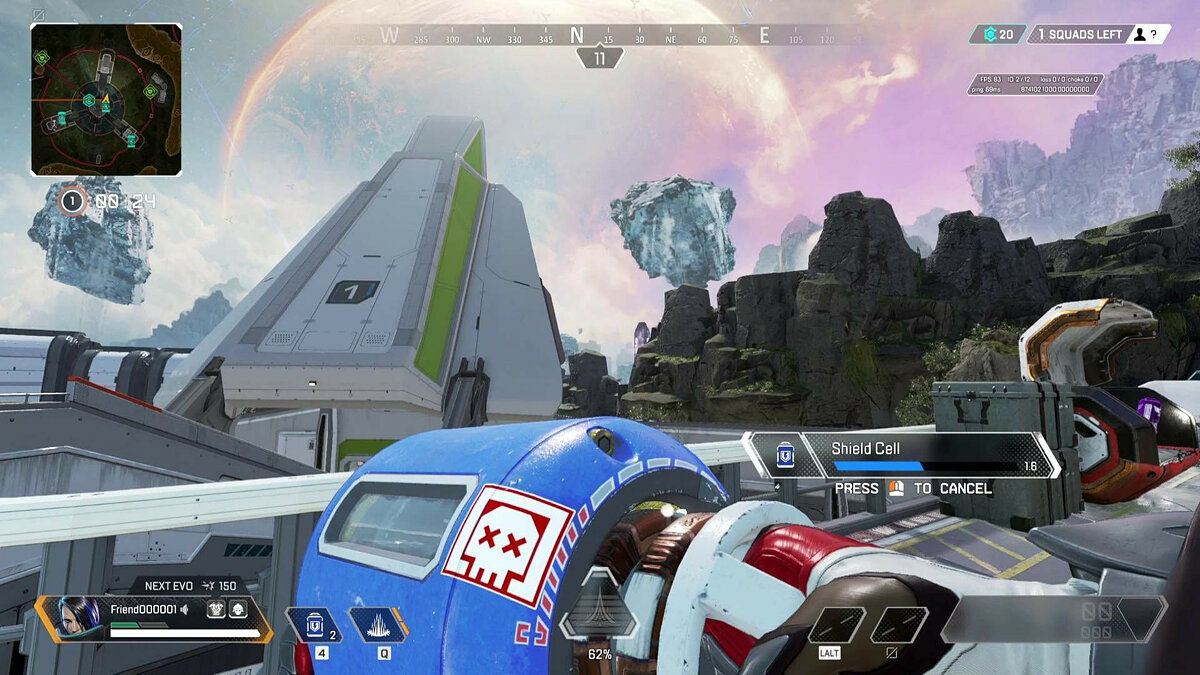
Apex Legends тормозит. Низкий FPS. Просадки частоты кадров. Решение
При тормозах и низкой частоте кадров в Apex Legends первым делом стоит снизить настройки графики. Разумеется, их много, поэтому прежде чем снижать все подряд, стоит узнать, как именно те или иные настройки влияют на производительность.Разрешение экрана. Если кратко, то это количество точек, из которого складывается картинка игры. Чем больше разрешение, тем выше нагрузка на видеокарту. Впрочем, повышение нагрузки незначительное, поэтому снижать разрешение экрана следует только в самую последнюю очередь, когда все остальное уже не помогает.Качество текстур. Как правило, этот параметр определяет разрешение файлов текстур. Снизить качество текстур следует в случае если видеокарта обладает небольшим запасом видеопамяти (меньше 4 ГБ) или если используется очень старый жесткий диск, скорость оборотов шпинделя у которого меньше 7200.Качество моделей (иногда просто детализация). Эта настройка определяет, какой набор 3D-моделей будет использоваться в игре. Чем выше качество, тем больше полигонов. Соответственно, высокополигональные модели требуют большей вычислительной мощности видекарты (не путать с объемом видеопамяти!), а значит снижать этот параметр следует на видеокартах с низкой частотой ядра или памяти.Тени. Бывают реализованы по-разному. В одних играх тени создаются динамически, то есть они просчитываются в реальном времени в каждую секунду игры. Такие динамические тени загружают и процессор, и видеокарту. В целях оптимизации разработчики часто отказываются от полноценного рендера и добавляют в игру пре-рендер теней. Они статичные, потому как по сути это просто текстуры, накладывающиеся поверх основных текстур, а значит загружают они память, а не ядро видеокарты.Нередко разработчики добавляют дополнительные настройки, связанные с тенями:
- Разрешение теней — определяет, насколько детальной будет тень, отбрасываемая объектом. Если в игре динамические тени, то загружает ядро видеокарты, а если используется заранее созданный рендер, то «ест» видеопамять.
- Мягкие тени — сглаживание неровностей на самих тенях, обычно эта опция дается вместе с динамическими тенями. Вне зависимости от типа теней нагружает видеокарту в реальном времени.
Сглаживание. Позволяет избавиться от некрасивых углов на краях объектов за счет использования специального алгоритма, суть которого обычно сводится к тому, чтобы генерировать сразу несколько изображений и сопоставлять их, высчитывая наиболее «гладкую» картинку. Существует много разных алгоритмов сглаживания, которые отличаются по уровню влияния на быстродействие Apex Legends.Например, MSAA работает «в лоб», создавая сразу 2, 4 или 8 рендеров, поэтому частота кадров снижается соответственно в 2, 4 или 8 раз. Такие алгоритмы как FXAA и TAA действуют немного иначе, добиваясь сглаженной картинки путем высчитывания исключительно краев и с помощью некоторых других ухищрений. Благодаря этому они не так сильно снижают производительность.Освещение. Как и в случае со сглаживанием, существуют разные алгоритмы эффектов освещения: SSAO, HBAO, HDAO. Все они используют ресурсы видеокарты, но делают это по-разному в зависимости от самой видеокарты. Дело в том, что алгоритм HBAO продвигался в основном на видеокартах от Nvidia (линейка GeForce), поэтому лучше всего работает именно на «зеленых». HDAO же, наоборот, оптимизирован под видеокарты от AMD. SSAO — это наиболее простой тип освещения, он потребляет меньше всего ресурсов, поэтому в случае тормозов в Apex Legends стоит переключиться него.Что снижать в первую очередь? Как правило, наибольшую нагрузку вызывают тени, сглаживание и эффекты освещения, так что лучше начать именно с них.Часто геймерам самим приходится заниматься оптимизацией Apex Legends. Практически по всем крупным релизам есть различные соответствующие и форумы, где пользователи делятся своими способами повышения производительности.

Один из них — специальная программа под названием WinOptimizer. Она сделана специально для тех, кто не хочет вручную вычищать компьютер от разных временных файлов, удалять ненужные записи реестра и редактировать список автозагрузки. WinOptimizer сама сделает это, а также проанализирует компьютер, чтобы выявить, как можно улучшить производительность в приложениях и играх.
Скачать WinOptimizer

Apex Legends лагает. Большая задержка при игре. Решение
Многие путают «тормоза» с «лагами», но эти проблемы имеют совершенно разные причины. Apex Legends тормозит, когда снижается частота кадров, с которой картинка выводится на монитор, и лагает, когда задержка при обращении к серверу или любому другому хосту слишком высокая.
Именно поэтому «лаги» могут быть только в сетевых играх. Причины разные: плохой сетевой код, физическая удаленность от серверов, загруженность сети, неправильно настроенный роутер, низкая скорость интернет-соединения.
Впрочем, последнее бывает реже всего. В онлайн-играх общение клиента и сервера происходит путем обмена относительно короткими сообщениями, поэтому даже 10 Мб в секунду должно хватить за глаза.

В Apex Legends нет звука. Ничего не слышно. Решение
Apex Legends работает, но почему-то не звучит — это еще одна проблема, с которой сталкиваются геймеры. Конечно, можно играть и так, но все-таки лучше разобраться, в чем дело.
Сначала нужно определить масштаб проблемы. Где именно нет звука — только в игре или вообще на компьютере? Если только в игре, то, возможно, это обусловлено тем, что звуковая карта очень старая и не поддерживает DirectX.
Если же звука нет вообще, то дело однозначно в настройке компьютера. Возможно, неправильно установлены драйвера звуковой карты, а может быть звука нет из-за какой-то специфической ошибки нашей любимой ОС Windows.

Apex Legends, скачанная с торрента не работает. Решение
Если дистрибутив игры был загружен через торрент, то никаких гарантий работы быть в принципе не может. Торренты и репаки практически никогда не обновляются через официальные приложения и не работают по сети, потому что по ходу взлома хакеры вырезают из игр все сетевые функции, которые часто используются для проверки лицензии.
Такие версии игр использовать не просто неудобно, а даже опасно, ведь очень часто в них изменены многие файлы. Например, для обхода защиты пираты модифицируют EXE-файл. При этом никто не знает, что они еще с ним делают. Быть может, они встраивают само-исполняющееся программное обеспечение. Например, майнер, который при первом запуске игры встроится в систему и будет использовать ее ресурсы для обеспечения благосостояния хакеров. Или вирус, дающий доступ к компьютеру третьим лицам. Тут никаких гарантий нет и быть не может.К тому же использование пиратских версий — это, по мнению нашего издания, воровство. Разработчики потратили много времени на создание игры, вкладывали свои собственные средства в надежде на то, что их детище окупится. А каждый труд должен быть оплачен.Поэтому при возникновении каких-либо проблем с играми, скачанными с торрентов или же взломанных с помощью тех или иных средств, следует сразу же удалить «пиратку», почистить компьютер при помощи антивируса и приобрести лицензионную копию игры. Это не только убережет от сомнительного ПО, но и позволит скачивать обновления для игры и получать официальную поддержку от ее создателей.
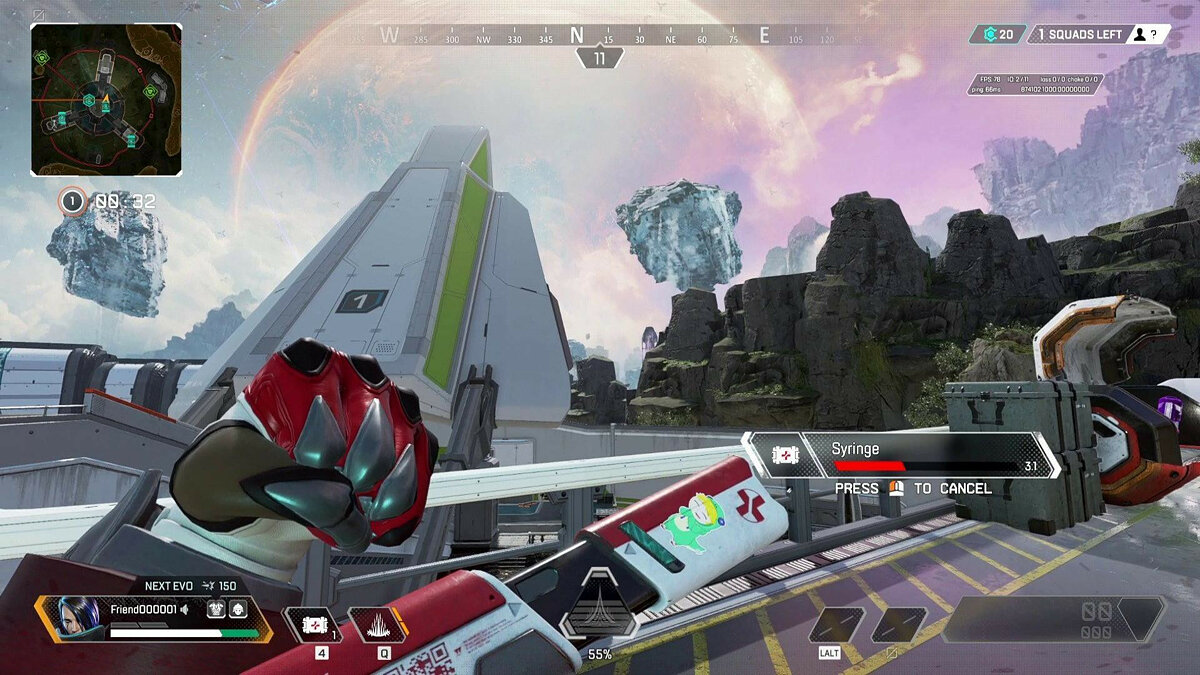
Apex Legends выдает ошибку об отсутствии DLL-файла. Решение
Как правило, проблемы, связанные с отсутствием DLL-библиотек, возникают при запуске Apex Legends, однако иногда игра может обращаться к определенным DLL в процессе и, не найдя их, вылетать самым наглым образом.
Чтобы исправить эту ошибку, нужно найти необходимую библиотеку DLL и установить ее в систему. Проще всего сделать это с помощью программы DLL-fixer, которая сканирует систему и помогает быстро найти недостающие библиотеки.
Если ваша проблема оказалась более специфической или же способ, изложенный в данной статье, не помог, то вы можете спросить у других пользователей в нашей рубрике «Вопросы и ответы». Они оперативно помогут вам!
Благодарим за внимание!
Не запускается Apex Legends
Королевская битва Apex Legends завоевало сердца многих игроков по всему миру. Однако по определенным причинам с игрой нередко возникают различные проблемы. Самая распространенная жалоба среди игрового комьюнити — Апекс не запускается.
Почему не запускается и что делать?

Пытаясь зайти в Apex Legends, игроки могут сталкиваться с различного рода ошибками, препятствующими запуску игру или подключению к матчу. Достаточно часто Апекс после нажатия на кнопку «Играть» в Steam или Origin никак не реагирует на действие пользователя и не запускается. После этого пользователя перебрасывает в окно запуска игры. При этом пользователю не высвечиваются какие-либо ошибки, на которые можно было бы ориентироваться для решения проблемы.
Даже после многих таких попыток Апекс может не запуститься. Но все же есть способы исправить данную ситуацию и сделать игру стабильной.
Обновите игру в стиме и Origin
Для начала нужно убедиться, что установлено последнее обновление для Апекс. Как правило, игры в Steam или Origin обновляются в автоматическом режиме, но неправильные настройки могут стать причиной появления сбоев в обновлениях.
Чтобы включить автообновление, например, в Стиме, нужно кликнуть правой мышкой по Apex Legends, затем выбрать пункт «Свойства» и перейти во вкладку «Обновления». Здесь для параметра «Автоматическое обновление» нужно установить значение «Всегда обновлять игру». Теперь нужно сохранить настройки и перезапустить Steam. После этого обновления будут устанавливаться автоматически.
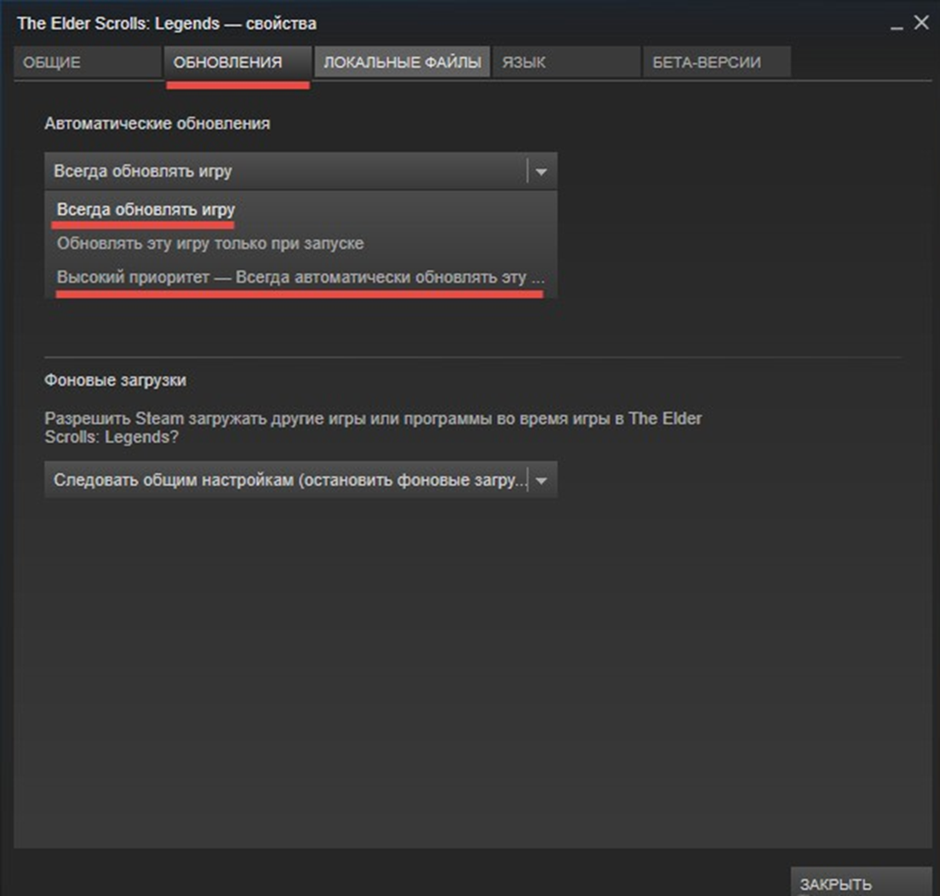
Апекс не запускается после античита
Большинство жалоб от игроков относительно данной проблемы сходятся в том, что Апекс не запускается после процедуры проверки игры античитом. В этом случае нужно также проверить наличие обновлений игры. Для этого нужно перезайти в Steam или Origin.
После этого следует отключить на компьютере фаерволы, так как они взаимодействуют с античитом как с приложением, которое фильтрует трафик. Антивирус считается, что происходит вмешательство в процесс обработки файлов, поэтому он завершает запуск программы. Также можно внести игру в исключения – это позволит обеспечить ее стабильную работу.
Если на компьютере присутствуют такие программы, как CheatEngine, ArtMoney и различные VPN-сервисы, то их нужно деактивировать или удалить.
Может быть и такое, что предыдущий запуск игры был неудачный и после него в системном трее компьютера сохранилась копия exe файла. Его можно найти и закрыть с помощью диспетчера задач.
Проверьте целостность внутриигровых файлов Апекс
Apex может не запускаться по причине того, что некоторые файлы были повреждены. В Steam и Origin есть встроенная функция, которая позволяет проверить целостность файлов и восстановить их.
Для проверки нужно перейти в библиотеку платформы, затем кликнуть правой клавишей мыши на Apex Legends, выбрать пункт «Свойства», открыть вкладку «Локальные файлы» и нажать на кнопку «Проверить целостность файлов игры».
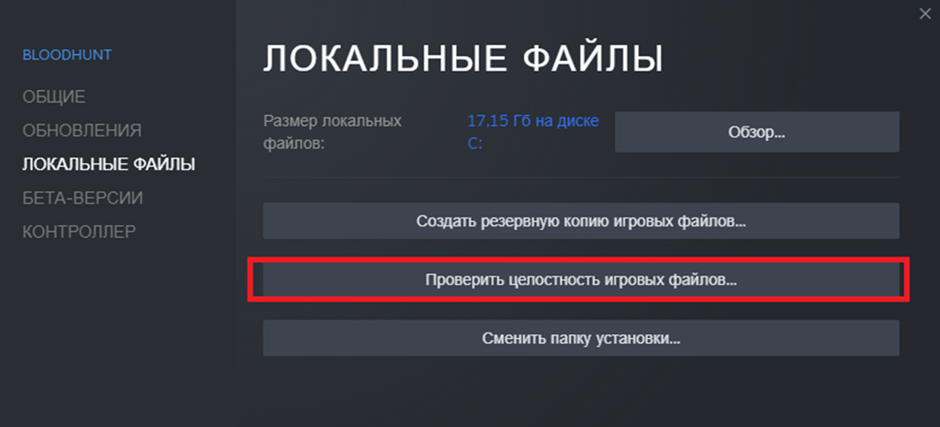
Теперь остается дождаться завершения проверки, в процессе которой могут быть обнаружены поврежденные файлы и перезаписаны новыми.
Обновляем драйвера
Если на компьютере устарели или вовсе отсутствуют драйверы, в частности видеокарты, то это может привести к сбою запуска игр. Поэтому важно убедиться, что все драйверы устройств обновлены, а если нет – исправить ситуацию и обновить их.
Обновить драйвера можно двумя способами:
Вручную
В этом случае нужно перейти на официальный сайт производителя вашего устройства, найти для него последнюю доступную версию драйвера, скачать и затем установить его.
Также можно открыть диспетчер устройств, выбрать в нем нужную категорию, чтобы просмотреть устройства компьютера. После этого щелкнуть правой кнопкой мыши по определенному устройству и выбрать пункт «Автоматический поиск обновленных драйверов».
Автоматически
Если нет времени или терпения на обновление драйверов вручную, то можно сделать это в автоматическом режиме с помощью соответствующих программных решений. Например, можно воспользоваться Driver Booster или Driver Easy. Программа автоматически распознает систему и подберет для нее нужные драйверы.
Переустанавливаем Apex Legends
Чтобы полностью удалить Apex Legends со своего компьютера, нужно запустить Steam или Origin, перейти в раздел «Библиотека», выбрать Апекс, кликнуть по игре правой кнопкой мыши и выбрать «Удалить игру». Вместе с этим можно удалить саму игровую платформу и установить ее заново вместе с Apex Legends.
Если ничего не помогло
Если ни один из вышеописанных способов вам не помог решить проблему с запуском Апекс Легенд, то, возможно, ваш компьютер просто слишком слабый для данной игры. Помимо этого, данная проблема может возникать в случае проблем с системным диском.
Проверка системных требований
Для каждой игры на официальном сайте компании-разработчика, а также или на сайте любого магазина игр указываются системные требования к компьютеру:
· Минимальные. В этом случае указывается та комплектация компьютера, при которой игра запустится только на низких настройках графики и без доступных дополнительных эффектов (например, реалистичное освещение, имитация летающих частиц в воздухе и т. д.).
· Рекомендованные. При рекомендованной конфигурации графика будет отображаться в полном разрешении, а сама игра будет стабильной.
Проверить необходимые требования системы можно, перейдя на страницу Apex Legends в Steam, и сверить их со своей конфигурацией компьютера.
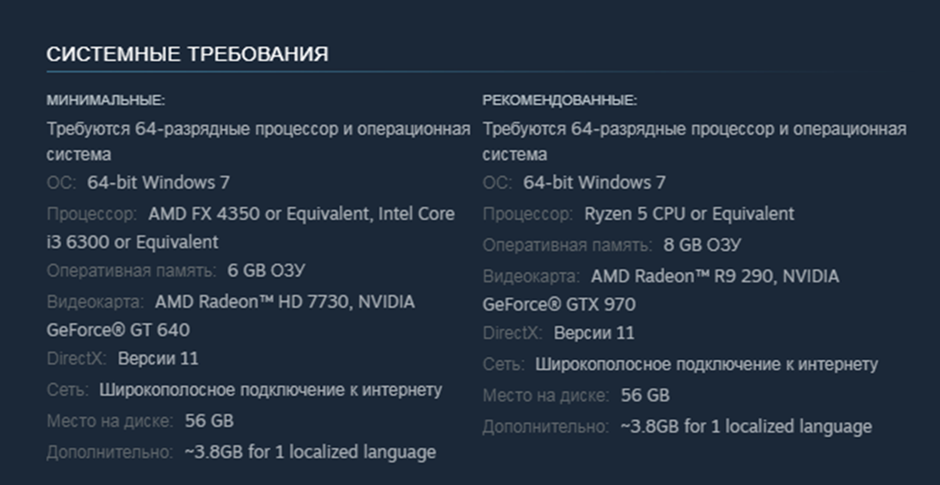
Проверка системного диска
Для проверки диска нужно перейти в «Мой компьютер», щелкнуть правой кнопкой мыши по диску или разделу, затем в появившемся окне выбрать пункт «Свойства». Здесь нужно перейти на вкладку «Сервис» и нажать кнопку «Выполнить проверку».
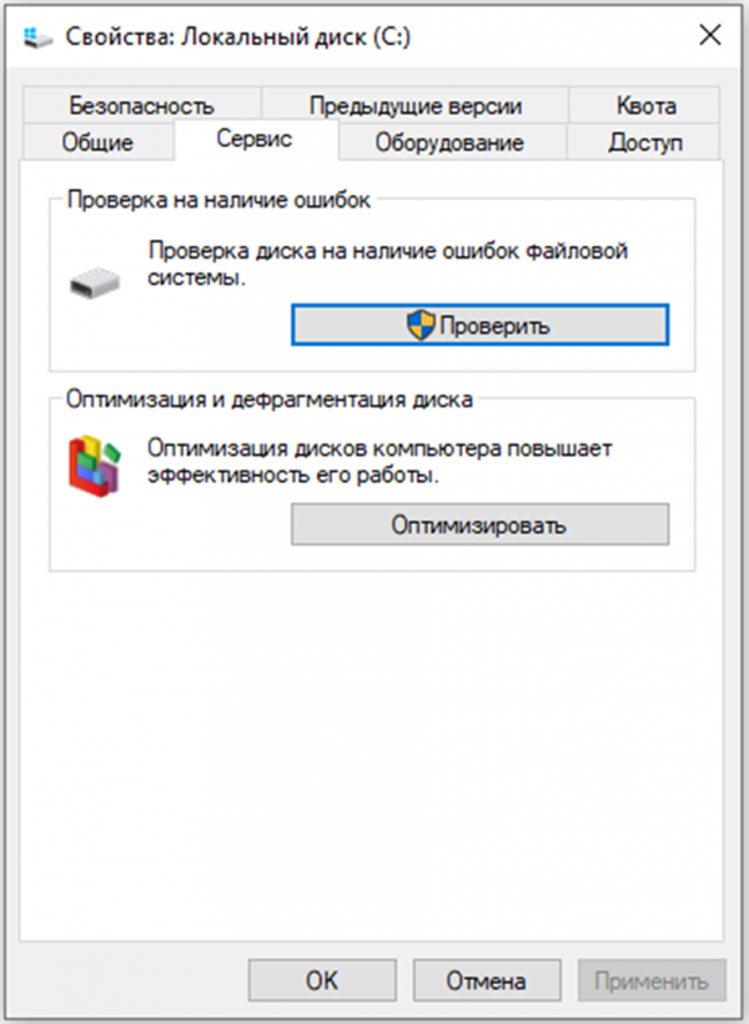
Данная процедура позволяет найти и автоматически исправить ошибки файловой системы на накопителе. Время проведения проверки будет зависеть от объема установленного накопителя.
Компьютеры под управлением Windows работают на таком множестве типов конфигурации, что любая новая игра неизбежно будет работать с ошибками. Apex Legends для ПК переживает аналогичную фазу. Игра уже насчитывает миллионы игроков на всех платформах. В то время как игроки на консолях Xbox One и PS4 сталкиваются с проблемой тайм-аута сервера, на PC возникает множество самых разных проблем с игрой начиная от простых вылетов и заканчивая ошибкой Engine Error.
Если статья помогла вам решить вашу проблему с ошибкой в игре. Пожалуйста поделитесь ей в соцсетях, чтобы о данных решениях смогли узнать больше людей.
Многие игроки Apex Legends на ПК сообщают о случайных сбоях во время игры. Для большинства пользователей сбой отображается с сообщением об ошибке Engine Error о сбое запуска DXGI, CreateTexture2D или CreateShaderResourceView.
Коды ошибок Engine Error в Apex Legends
Engine Error 0x887A0006 – DXGI_ERROR_DEVICE_HUNG
Сбой устройства приложения из-за неправильно сформированных команд, отправленных приложением. Это проблема времени разработки, которая должна быть исследована и исправлена.
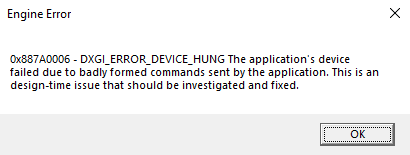
Engine Error CreateTexture2D
Не удалось создать текстуру _rt_updateddepth # 0 # 1 с HRESULT 0x8007000e:
ширина: 1024 высота: 1024 мипы: 1 копии: 1 imgFormat: 0x29 флаги:
0x1080000
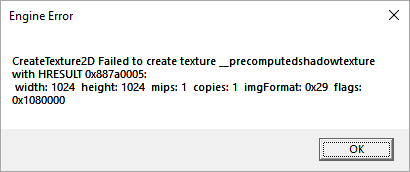
Engine Error
Сбой CreateShaderResourceView в Gfx_TextureAsset_ResizeAndCopy в (без имени отладки) с HRESULT 0x887a0005.
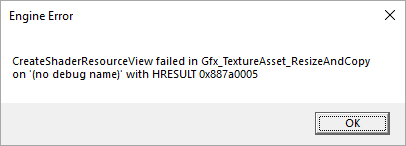
Как исправить ошибку Engine Error в Apex Legends
Здесь я покажу лучшие решения ошибки Engine Error в Apex Legends, которые сработали у многих пользователей с официальных форумов EA. Просьба написать в комментариях помогли ли вам данные решения и если да то какие из них именно.
Исправление Engine Error #1
Многие пользователи, у которых произошел сбой Apex Legends из-за Engine Error, сообщили что исправление неправильной установки Apex Legends на их ПК через Origin помогло решить проблему. Вот как это сделать.
- Откройте Origin на вашем ПК.
- Нажмите Библиотека игр на левой панели, затем выберите Apex Legends.
- На экране Apex Legends нажмите на значок шестеренки настроек прямо под кнопкой играть.
- Выберите восстановить из списка параметров в настройках.
- Подождите, пока процесс восстановления закончится. Как только это будет сделано, перезагрузите компьютер.
- Попробуйте поиграть в Apex Legends на своем ПК. Проблема со сбоем должна быть решена после восстановления игры через Origin.
Исправление Engine Error #2
В данном решений мы сделаем несколько действии, а именно: отключим оверлеи, другие приложения, понизим драйверы Nvidia Graphics до 417,71. Данное решение посоветовал один из пользователей с англоязычного форума EA и сказал что оно ему помогло.
Под другими приложениями пользователь понимает любое программное обеспечение, работающее на вашем компьютере, которое отображает наложение поверх других окон, например отображает FPS, температуру процессора, скорость интернета, оверлей диска, Origin в игре, Asus GPU Tweak II, MSI Afterburner, Aura для ASUS, RivaTuner. OSD, статистика RivaTuner. Если у вас что-либо из этого работает на вашем компьютере. Отключите всё это перед запуском Apex Legends.
Если на вашем компьютере установлен драйвер драйвера Nvidia Graphics 418.81, попробуйте понизить его до версии 417.71. Это было поддержано несколькими пользователями на форуме в качестве обходного пути для устранения проблем сбоев в Apex Legends. Вы можете получить версию драйвера 417.71 по ссылке ниже.
Скачать драйвер Nvidia 417.71
Также советую хотя бы временно отключить программы для голосовой связи: Skype, Discord и другие. И если игра у вас зависает, то зайдите в диспетчер задач, отключите всё что потребляет много оперативной памяти и забирает мощность вашего процессора.
После того, как вы отключили оверлеи и установили драйвер Nvidia Graphics 417.71, перезагрузите компьютер и попробуйте поиграть в Apex Legends. Ошибка Engine Error должна быть решена.
Другие обходные пути
- Понизьте графические настройки в игре. Для достижения наилучших результатов следуйте нашему руководству по увеличению FPS в Apex Legends.
- Установите режим отображения на Оконный или оконный без полей из игрового меню настроек графики.
- Запустите тест на совместимость устранения неполадок в Apex Legends. Щелкните правой кнопкой мыши на ярлыке игры на рабочем столе и выберите Устранить неполадки совместимости в контекстном меню.
- Попробуйте отключить G-Sync с панели управления Nvidia. Если вы используете видеокарту AMD, отключите Freesync из программного обеспечения AMD Radeon.
- Если вы установили Apex Legends на внешний жесткий диск, переустановите его на внутренний жесткий диск и отключите внешние жесткие диски, которые не используются.
- Добавьте источник в список разрешенных приложений в списке исключений брандмауэра Защитника Windows, перейдя в Панель управления Система и безопасность» Брандмауэр Защитника Windows »Параметры разрешенных приложений на вашем компьютере.
Содержание
- 1 Краткие сведение об игре
- 1.1 Видео: трейлер игры Apex Legends
- 2 Распространённые ошибки в игре Apex Legends и их решения
- 2.1 Apex Legends не запускается
- 2.2 Идёт бесконечная загрузка
- 2.3 Что делать, если Apex Legends вылетает
- 2.4 Ошибка Connection to server timed out
- 2.5 «Память не может быть read»
- 2.5.1 Видео: как изменить файл подкачки
Apex Legends — это новейшая игра от разработчика Respawn Entertainment, которую издаёт Electronic Arts для самых популярных игровых платформ. Сервис, который основан на технике «Королевская битва» произвёл настоящий фурор, и только за первые сутки игроками было создано два с половиной миллиона аккаунтов. Но не всё так радужно, как может показаться на первый взгляд. Как и любую игру, Apex Legends преследуют ошибки. Многие пользователи сталкиваются с зависаниями, вылетами и прочими «радостями».
Краткие сведение об игре
Apex Legends — это увлекательная игра жанра Battle Royal, что вышла в свет 4 февраля 2019 года. Смысл проведения времени в игре заключается в бесконечном соревновании команд игроков между собой. Игра разделена на раунды, в которых соревнуются двадцать команд по три игрока в каждой. Изначально все находятся в равных условиях: высадка на игровую территорию проходит одновременно, каждая легенда (персонаж) начинает бой без какого-либо обмундирования. Задача простая — найти хорошую броню, оружие и выжить. Тут стоит упомянуть, что окончательно умереть в игре тоже непросто, так как во время битвы вас может реанимировать напарник. Причём не только реанимировать, но даже и оживить: для этого используется чип-карта, что есть у всех персонажей.
В игре насчитывается восемь основных игровых персонажей, легенд. Каждый герой обладает уникальными возможностями, что помогают в уничтожении противников. Кроме основных персонажей, существует возможность расширить выбор игрока за счёт покупки уникальных легенд за донат. Однако эти герои не имеют никакого преимущества в игровом процессе. Но так как игра носит сезонный характер, разработчики не исключают, что по мере развития событий будут внедряться новые легенды на временной или постоянной основе.

Критики и игроки дают в основном положительные отзывы о платформе и качестве сервиса, так как игра закаляет характер, заставляет думать, оценивать шансы и работать в команде.
Минимальные требования к компьютеру игры Apex Legends:
- ОС: 64-разрядная версия Windows 7;
- процессор: четырехъядерный процессор Intel Core i3–6300 3,8 ГГц / AMD FX-4350 4,2 ГГц;
- ОЗУ: 6 ГБ;
- видеокарта: NVIDIA GeForce GT 640 / Radeon HD 7730;
- жёсткий диск: не менее 22 ГБ свободного места.
Рекомендуемые требования:
- ОС: 64-разрядная версия Windows 7;
- процессор: Intel i5 3570K или аналогичный;
- ОЗУ: 8 ГБ;
- видеокарта: Nvidia GeForce GTX 970 / AMD Radeon R9 290;
- жёсткий диск: не менее 22 ГБ свободного места.
Учитывая новейшее сервисное оборудование и тот факт, что Apex Legends спокойно переживает «стихийный» онлайн в час пик до 600 тысяч пользователей, стоит предположить: основные проблемы игры вызываются со стороны пользователя или же интернет-соединения.
Если начинать с самого сложного, то наибольшей проблемой может стать простая невозможность запустить игру. То есть, вы кликаете двойным щелчком по исполняющему файлу, а ничего не происходит. Тут возможно два варианта:
- недостаточная мощность железа — необходимо сравнить минимальные требования игры (указаны выше) со своими параметрами ПК. Если параметры оперативной памяти, процессора или видеокарты не проходят по запросу разработчиков, ничего не поделать, кроме как идти в магазин и обновлять оборудование;
- недостаточно прав для запуска приложения — в таком случае проблема решается просто: кликаем правой кнопкой по исполняющему файлу клиента и выбираем пункт меню «Запуск от имени администратора».
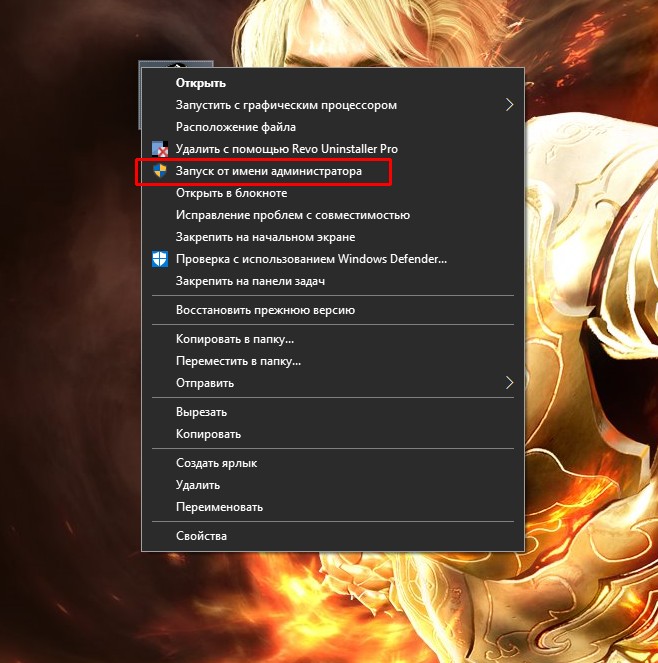
Идёт бесконечная загрузка
Если в процессе загрузки самой игры или раунда вы наблюдаете бесконечный процесс обработки данных, при этом сам клиент работает нормально (к примеру, есть реакция на нажатие клавиши esc) — это означает, что в соединении с серверами игры наблюдаются неполадки. Вероятнее всего идёт конфликт или ошибка обработки запросов игры DNS-сервером. Лечение в данной ситуации довольно простое: необходимо задать работающий DNS и перезагрузить ПК:
- На клавиатуре одновременно нажимаем клавиши WIN и R. В открывшемся окошке исполняющей программы прописываем команду ncpa.cpl и запускаем её в действие.

Далее, в окне подключений, кликаем правой кнопкой по активному соединению с интернетом и выбираем пункт меню «Свойства».

Вызываем свойства протокола «IP версии 4», а в них меняем используемые DNS-сервера с автоматических на заданные вручную с адресами 8.8.8.8 и 8.8.4.4. Затем сохраняем изменения кнопками OK и перезагружаем ПК.

Если в процессе игры вы столкнулись с проблемой, когда окно приложения попросту закрывается — это может означать только одно: компьютеру недостаёт вычислительных ресурсов для обработки всех запущенных процессов. Для изменения ситуации в положительное русло необходимо закрыть все задачи, которые мешают игре и потребляют слишком много объёма оперативной памяти или процессора. В основном это браузеры, медиапрогрыватели и иногда антивирусные программы (когда проводят сканирование системы):
- Кликаем правой кнопкой по нижней панели с окнами и выбираем элемент меню «Диспетчер задач».
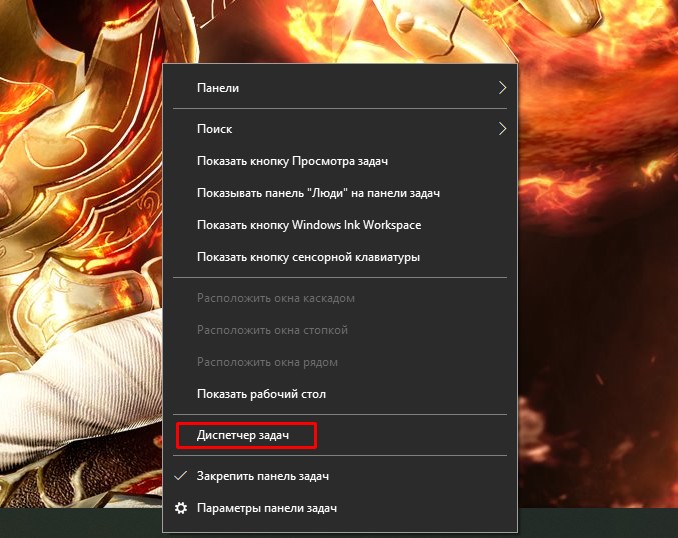
Во вкладке «Процессы» делаем сортировку по оперативной памяти. Находим задачи, которые потребляют слишком много ресурсов, выделяем их и кликаем «Снять задач».

Ещё одним действенным методом для кардинальной очистки оперативной памяти является перезагрузка компьютера.
Ошибка Connection to server timed out
Если в процессе загрузки раунда клиент выдаёт ошибку типа Connection to server timed out — это может свидетельствовать о двух возможных проблемах:
- соединение с серверами игры не стабильно;
- возможны ошибки при обработке кэша игры.
В первом случае нужно попробовать заменить DNS-сервер, как показано в примере выше. Кроме того, если вы используете Wi-Fi подключение к интернету, нужно попробовать кабельный способ соединения с сетью. Очень часто микропотери сигнала от роутера могут приводить к подобным ошибкам в клиентских играх.
Что же касается проблемы кэша, решение очень простое. Все временные файлы игры необходимо удалить:
- В исполняющей программе прописываем команду %ProgramData%/Origin и нажимаем OK.
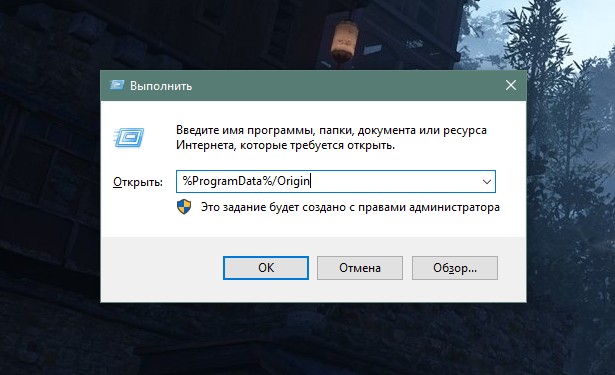
Удаляем все директории кроме LocalContent. Далее повторяем процедуру вызова особой папки, только в этот раз в качестве команды используем строчку C:Users%username%AppDataLocal.

В открывшейся папке удаляем директорию Origin целиком. Затем вновь пробуем запустить игру.

«Память не может быть read»
Ошибка при запуске игры типа «Память не может быть read» свидетельствует о нарушении работы файла подкачки или считывания файлов клиента.

Основных решений в этой ситуации всего два:
- необходимо увеличить файл подкачки;
- изменить путь к файлам игры, если сейчас в нем присутствуют недопустимые символы.
Многие игры не допускают в названии своих файлов кириллические буквы или разные символы вроде запятых, двойных тире и прочих. Поэтому необходимо перенести приложение как можно «ближе» к корневой папке и исключить в названии директории все возможные символы, что могут быть под запретом.
Если эта процедура не помогла, нелишним будет увеличить файл подкачки, в котором хранятся некоторые временные данные, что не «помещаются» в оперативной памяти:
- В поиске системы прописываем «Настройка представления» и открываем лучший результат.
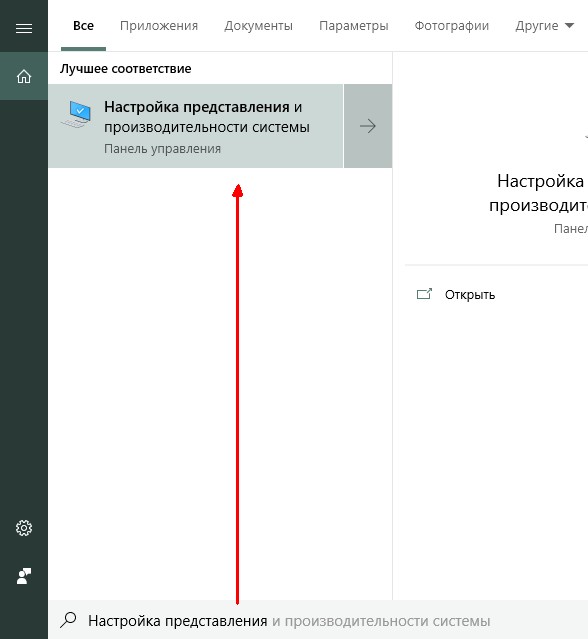
Открываем вкладку интерфейса «Дополнительно» и кликаем кнопку «Изменить».

Далее ставим тумблер на пункт «Указать размер» и задаём числа в полях:
- исходный размер — 2000;
- максимальный размер — не больше 10000.

Сохраняем изменения и соглашаемся с перезагрузкой ПК.
В редких случаях проблему «Память не может быть read» может исправить удаление всех файлов игры и последующая чистая установка клиента.
Видео: как изменить файл подкачки
В большинстве случаев разные ошибки Apex Legends можно исправить не сходя с места. Однако стоит помнить, что игра более чем современная, потому требует качественного железа для воспроизведения всех красочных текстур и игровых механик.
- Распечатать
Здравствуйте! Меня зовут Алексей. Мне 27 лет. По образованию — менеджер и филолог.
Оцените статью:
- 5
- 4
- 3
- 2
- 1
(9 голосов, среднее: 4.1 из 5)
Поделитесь с друзьями!
Если однажды вы зашли в Apex Legends, но игра не запускается, то читайте наше руководство. Вот все известные варианты решения ошибки, когда апекс не запускается.
Один из способов обязательно поможет вам решить проблему с запуском игры. Пробуйте по шагам каждое из предложенных ниже решений пока Apex Legends не запустится.
Самое первое, что нужно сделать, это проверить системные требования игры. Возможно после установки очередного патча ваш компьютер перестал соответствовать системным требованиям Apex Legends, например закончилось место на жестком диске.
Проверьте актуальность клиента Apex Legends
Если вы пропустите установку хотя бы одного обновления игры, то с вероятность 99% игра не будет работать у вас. Откройте Origin или Steam, чтобы установить актуальный патч для Apex Legends.

Запустите Apex Legends с правами администратора
Еще одной способом является запуск игры с правами администратора. Вот как вы можете это сделать:
1) Нажмите на рабочем столе на иконку Apex Legends правой кнопкой мыши. Выберите «Свойства» и затем «Расположение файла». Или просто перейдите в каталог, где установлена игра.
2) Щелкните правой кнопкой мыши на файле Apex Legends.exe и выберите «Свойства».
3) Щелкните вкладку «Совместимость». Установите галочку «Запускать эту программу от имени администратора» и нажмите «Применить».
4) Сохраните изменения.
Теперь игра всегда будет запускаться от имени администратора. Не помогло? Идем дальше.
Восстановите файлы игры
Попробуйте восстановить целостность файлов игры. Рассмотрим пример для Origin.
1) Запустите Origin и перейдите в раздел «Моя игровая библиотека».
2) Нажмите правой кнопкой мыши по игре Apex Legends и выберите «Восстановить».
3) Следуйте по шагам помощника, чтобы завершить процесс восстановления файлов игры.
4) Перезапустите ваш компьютер и попробуйте запустить Apex Legends.
Если и это способ вам не помог, то есть еще парочка.
Установите актуальные драйвера для видеокарты
Драйвера видеокарт постоянно обновляются т к технологии не стоят на месте. Разработчики Respawn также не стоят на месте и стремятся использовать свежие технологии графики. Часто апекс перестает запускаться после обновления, когда на компьютере установлены старые драйвера на видеокарту.
Попробуйте обновить драйвера вашей видеокарты вручную или с помощью специальной программы.
Скачайте драйвера с сайта производителя видеокарты. Сторонние ресурсы в 90% случаев предлагают скачать не актуальные файлы драйверов.
Автоматическая установка драйверов. Вы можете использовать специальные программы для обновления всех драйверов на вашем компьютере, например Driver Easy. Есть и другие. Попробуйте погуглить.
Проверить брандмауэр Windows
Убедитесь, что брандмауэр Windows не блокирует подключение Apex Legends к сети интернет. Вот как это сделать в Windows 7.
1) Откройте Панель управления и перейдите в Брандмауэр Windows.
3) Нажмите Разрешить использование приложения или функции через брандмауэр Защитника Windows.
4) Далее нажмите Изменить настройки. В списке разрешенных приложений найдите Apex Legends и убедитесь, что он разрешен через брандмауэр Windows. Необходимо установить галочки «Домен», «Частный» и «Общедоступный».
5) Если Apex Legends в списке нет, нажмите Разрешить другое приложение. Затем «Обзор», чтобы выбрать Apex Legends, затем нажмите «Добавить». Установите галочки упомянутые в 4 шаге.
6) Сохраните настройки и перезагрузите компьютер.
В Windows 10 найти Брандмауэр Windows можно по адресу Пуск -> Параметры -> Обновление и безопасность — Безопасность Windows.
Если у вас на компьютере установлена сторонняя антивирусная программа, то обязательно добавляем игру в исключения. В разных антивирусах это делается по-разному. Где-то достаточно добавить в исключения брэндмауэра файл для запуска игры, а где-то весь каталог с игрой.
Apex Legends все еще не запускается? Пробуем дальше.
Кардинальный способ, если Apex Legends не запускается
Если вы попробовали все способы, которые были предложены ранее, но апекс все еще не хочет запускаться, то пробуйте полностью переустановить игру.
Post Views: 845
Не запускается Apex Legends
Королевская битва Apex Legends завоевало сердца многих игроков по всему миру. Однако по определенным причинам с игрой нередко возникают различные проблемы. Самая распространенная жалоба среди игрового комьюнити — Апекс не запускается.
Почему не запускается и что делать?

Пытаясь зайти в Apex Legends, игроки могут сталкиваться с различного рода ошибками, препятствующими запуску игру или подключению к матчу. Достаточно часто Апекс после нажатия на кнопку «Играть» в Steam или Origin никак не реагирует на действие пользователя и не запускается. После этого пользователя перебрасывает в окно запуска игры. При этом пользователю не высвечиваются какие-либо ошибки, на которые можно было бы ориентироваться для решения проблемы.
Даже после многих таких попыток Апекс может не запуститься. Но все же есть способы исправить данную ситуацию и сделать игру стабильной.
Обновите игру в стиме и Origin
Для начала нужно убедиться, что установлено последнее обновление для Апекс. Как правило, игры в Steam или Origin обновляются в автоматическом режиме, но неправильные настройки могут стать причиной появления сбоев в обновлениях.
Чтобы включить автообновление, например, в Стиме, нужно кликнуть правой мышкой по Apex Legends, затем выбрать пункт «Свойства» и перейти во вкладку «Обновления». Здесь для параметра «Автоматическое обновление» нужно установить значение «Всегда обновлять игру». Теперь нужно сохранить настройки и перезапустить Steam. После этого обновления будут устанавливаться автоматически.
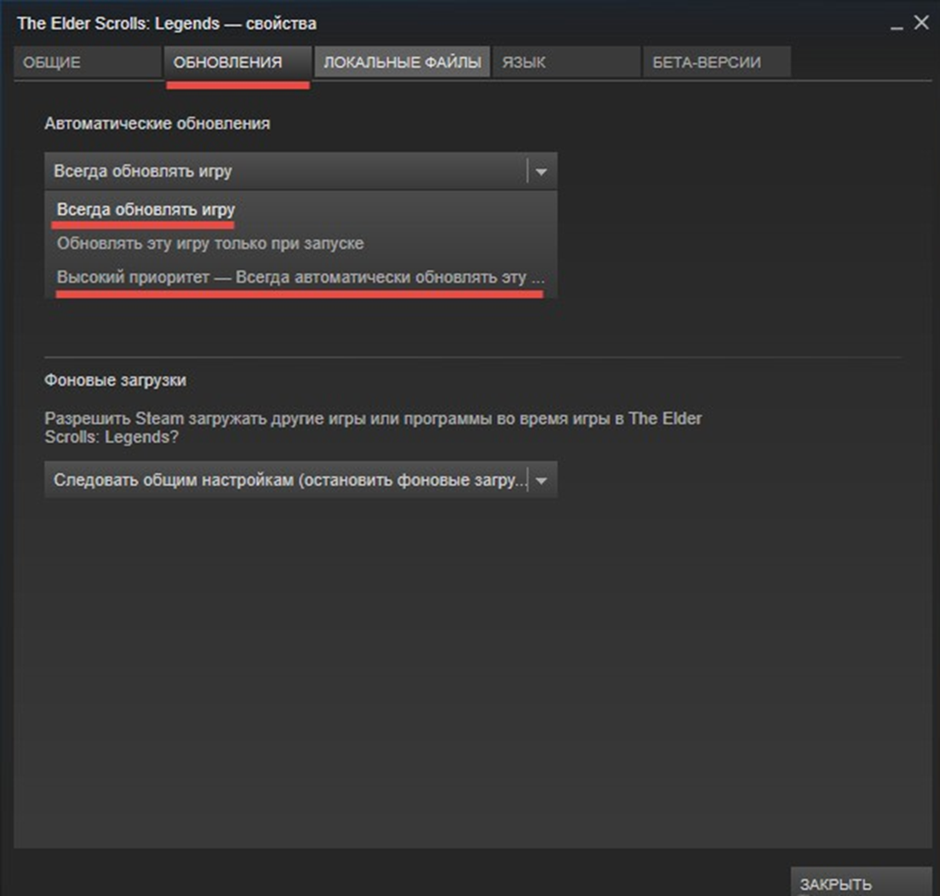
Апекс не запускается после античита
Большинство жалоб от игроков относительно данной проблемы сходятся в том, что Апекс не запускается после процедуры проверки игры античитом. В этом случае нужно также проверить наличие обновлений игры. Для этого нужно перезайти в Steam или Origin.
После этого следует отключить на компьютере фаерволы, так как они взаимодействуют с античитом как с приложением, которое фильтрует трафик. Антивирус считается, что происходит вмешательство в процесс обработки файлов, поэтому он завершает запуск программы. Также можно внести игру в исключения – это позволит обеспечить ее стабильную работу.
Если на компьютере присутствуют такие программы, как CheatEngine, ArtMoney и различные VPN-сервисы, то их нужно деактивировать или удалить.
Может быть и такое, что предыдущий запуск игры был неудачный и после него в системном трее компьютера сохранилась копия exe файла. Его можно найти и закрыть с помощью диспетчера задач.
Проверьте целостность внутриигровых файлов Апекс
Apex может не запускаться по причине того, что некоторые файлы были повреждены. В Steam и Origin есть встроенная функция, которая позволяет проверить целостность файлов и восстановить их.
Для проверки нужно перейти в библиотеку платформы, затем кликнуть правой клавишей мыши на Apex Legends, выбрать пункт «Свойства», открыть вкладку «Локальные файлы» и нажать на кнопку «Проверить целостность файлов игры».
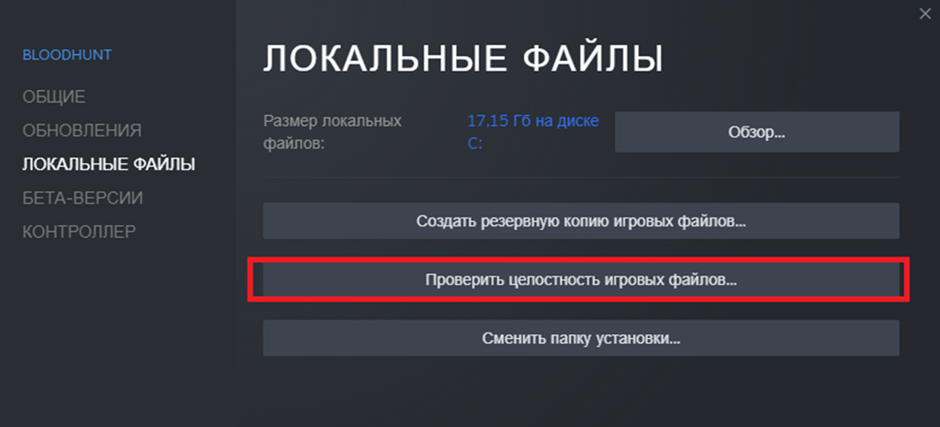
Теперь остается дождаться завершения проверки, в процессе которой могут быть обнаружены поврежденные файлы и перезаписаны новыми.
Обновляем драйвера
Если на компьютере устарели или вовсе отсутствуют драйверы, в частности видеокарты, то это может привести к сбою запуска игр. Поэтому важно убедиться, что все драйверы устройств обновлены, а если нет – исправить ситуацию и обновить их.
Обновить драйвера можно двумя способами:
Вручную
В этом случае нужно перейти на официальный сайт производителя вашего устройства, найти для него последнюю доступную версию драйвера, скачать и затем установить его.
Также можно открыть диспетчер устройств, выбрать в нем нужную категорию, чтобы просмотреть устройства компьютера. После этого щелкнуть правой кнопкой мыши по определенному устройству и выбрать пункт «Автоматический поиск обновленных драйверов».
Автоматически
Если нет времени или терпения на обновление драйверов вручную, то можно сделать это в автоматическом режиме с помощью соответствующих программных решений. Например, можно воспользоваться Driver Booster или Driver Easy. Программа автоматически распознает систему и подберет для нее нужные драйверы.
Переустанавливаем Apex Legends
Чтобы полностью удалить Apex Legends со своего компьютера, нужно запустить Steam или Origin, перейти в раздел «Библиотека», выбрать Апекс, кликнуть по игре правой кнопкой мыши и выбрать «Удалить игру». Вместе с этим можно удалить саму игровую платформу и установить ее заново вместе с Apex Legends.
Если ничего не помогло
Если ни один из вышеописанных способов вам не помог решить проблему с запуском Апекс Легенд, то, возможно, ваш компьютер просто слишком слабый для данной игры. Помимо этого, данная проблема может возникать в случае проблем с системным диском.
Проверка системных требований
Для каждой игры на официальном сайте компании-разработчика, а также или на сайте любого магазина игр указываются системные требования к компьютеру:
· Минимальные. В этом случае указывается та комплектация компьютера, при которой игра запустится только на низких настройках графики и без доступных дополнительных эффектов (например, реалистичное освещение, имитация летающих частиц в воздухе и т. д.).
· Рекомендованные. При рекомендованной конфигурации графика будет отображаться в полном разрешении, а сама игра будет стабильной.
Проверить необходимые требования системы можно, перейдя на страницу Apex Legends в Steam, и сверить их со своей конфигурацией компьютера.
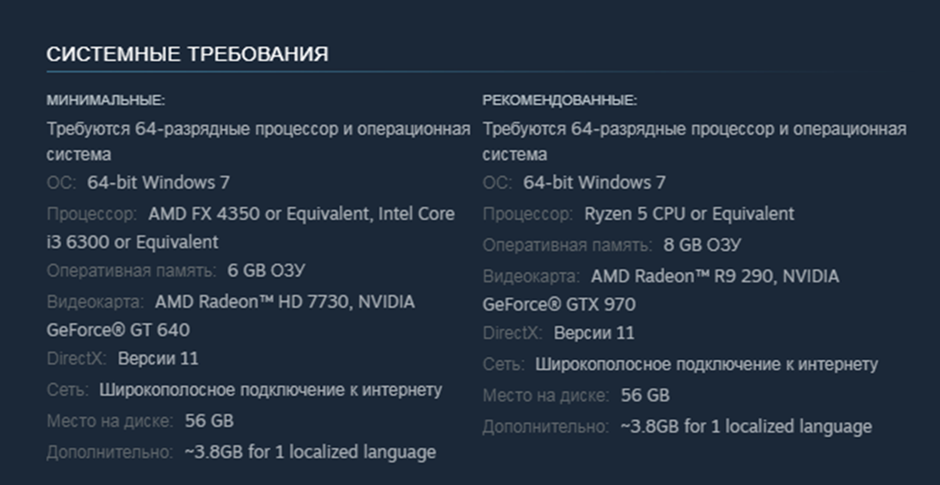
Проверка системного диска
Для проверки диска нужно перейти в «Мой компьютер», щелкнуть правой кнопкой мыши по диску или разделу, затем в появившемся окне выбрать пункт «Свойства». Здесь нужно перейти на вкладку «Сервис» и нажать кнопку «Выполнить проверку».
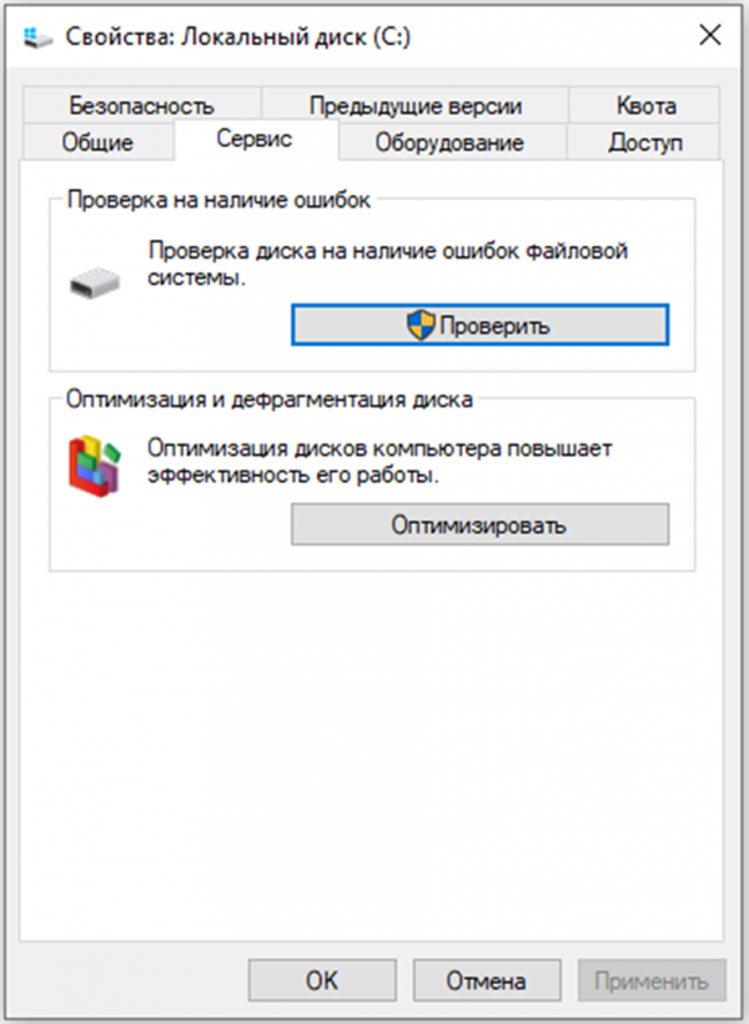
Данная процедура позволяет найти и автоматически исправить ошибки файловой системы на накопителе. Время проведения проверки будет зависеть от объема установленного накопителя.
Apex Legends не запускается на вашем компьютере? Не беда! В сегодняшней статье мы расскажем вам, что может вызывать подобную дилемму и как ее можно разрешить в кратчайшие сроки.
Содержание
- Почему Apex Legends не запускается?
- Системные требования Apex Legends
- Минимальные
- Рекомендуемые
- Apex Legends не запускается — что делать?
- Решение №1 Перезагрузка компьютера
- Решение №2 Обновление графических драйверов
- Решение №3 Проверка целостности игровых файлов
- Решение №4 Запуск Apex Legends от имени администратора
- Решение №5 Добавление игры в список исключений брандмауэра и антивируса
Начиная от устаревших графических драйверов видеокарты и заканчивая системным брандмауэром, блокирующим исполнение процесса игры — причин за тем, что Apex Legends отказывается нормально запускаться на ПК может быть огромное множество. К сожалению, быстро определить, в чем конкретно проблема не получается практически ни у кого из пользователей. Все, что остается делать — это перебирать возможные причины и решения для них.
Давайте же начнем с потенциальных причин:
- поврежденные игровые файлы Apex Legends;
- устаревшие видеодрайвера;
- слабое аппаратное обеспечение (железо);
- системные брандмауэр и антивирус блокируют исполняемый файл игры;
- отсутствие последнего обновления для игры.
Итак, первым делом нам с вами нужно понять, способен ли ваш ПК в принципе нормально работать с текущей версией Apex Legends. Нижеуказанные системные требования взяты прямо с официального сайта EA.
Минимальные
- ОС: 64-битная Windows 7
- ПРОЦЕССОР: четырехъядерный процессор Intel Core i3-6300 3,8 ГГц / AMD FX-4350 4,2 ГГц
- ОЗУ: 6 ГБ
- ВИДЕОКАРТА: NVIDIA GeForce GT 640 / Radeon HD 7730
- ПАМЯТЬ ВИДЕОКАРТЫ: 1 ГБ
- ЖЕСТКИЙ ДИСК: не менее 22 ГБ свободного места
Рекомендуемые
- ОС: 64-битная Windows 7
- ПРОЦЕССОР: Intel i5 3570K или аналогичный
- ОЗУ: 8 ГБ
- ВИДЕОКАРТА: Nvidia GeForce GTX 970 / AMD Radeon R9 290
- ПАМЯТЬ ВИДЕОКАРТЫ: 8 ГБ
- ЖЕСТКИЙ ДИСК: не менее 22 ГБ свободного места
Apex Legends может не запускаться в том случае, если компьютер пользователя располагается ниже системных требований. Пожалуйста, убедитесь в том, что ваш ПК обладает хотя бы минимально необходимым набором железа.

Решение №1 Перезагрузка компьютера
Windows ни в коем случае нельзя назвать идеальной ОС — при ее работе то и дело возникают всевозможные ошибки, баги, глитчи и прочие неполадки. К счастью, всю эту «гадость» можно исправить, перезагрузив свой ПК. Перезагрузите свой компьютер и запустите Apex Legends еще раз. На сей раз все может пройти без каких-либо проблем.
Решение №2 Обновление графических драйверов
Если вы обожаете проводить свободное время за видеоиграми, то вам должно быть известно, что регулярное обновление видеодрайверов — это обязательная процедура для любого уважающего себя геймера. Впрочем, стоит отметить, что некоторые игроки предпочитают оставаться на определенной версии драйверов, которые работают лучше с той или иной игрой.
Не запускаться Apex Legends может на том ПК, где установлены устаревшие видеодрайвера. Установка драйверов для видеокарты производится по разному: в диспетчере устройств либо с помощью установочного пакета, скачанного с официального сайта производителя ГП. Воспользуйтесь нижеуказанными ссылками, чтобы скачать актуальные драйвера для своей видеокарты:
- https://www.amd.com/ru/support
- https://www.nvidia.ru/Download/index.aspx?lang=ru
- https://www.intel.ru/content/www/ru/ru/search.html#sort=relevancy&f:@tabfilter=[Downloads]&f:@stm_10385_ru=[Графические%20адаптеры]
Нажмите ПКМ скачанный исполнительный файл и выберите пункт «Запуск от имени администратора». Далее следуйте инструкциям на экране, чтобы установить последнюю версию драйверов для своей видеокарты + фирменную панель управления. Не забудьте перезагрузить свой ПК, как только закончите с обновлением! Попробуйте запустить Apex Legends еще раз.
Решение №3 Проверка целостности игровых файлов
Возможно, вы не можете запустить Apex Legends из-за того, что некоторые из файлов игры были повреждены. Тяжело сказать, что конкретно вызвало повреждения, однако последние можно устранить, задействовать особые инструменты лаунчеров Origin и Steam. Чтобы запустить проверку целостности игровых файлов Apex Legends в Steam, вам нужно сделать следующее:
- откройте клиент Steam;
- перейдите в библиотеку с играми (в верхней части окошка);
- нажмите ПКМ на Apex Legends и выберите «Свойства»→«Локальные файлы»;
- кликните на пункт «Проверить целостность игровых файлов…»;
- дождитесь окончания проверки и восстановления (если будет такая необходимость) файлов Apex Legends.
В клиенте Origin проверка целостности игровых файлов запускается еще проще:
- откройте клиент Origin;
- перейдите в раздел «Библиотека» (в левой части окошка);
- нажмите ПКМ на Apex Legends и выберите пункт «Восстановить»;
- подождите восстановления игры и запустите ее еще раз.
При наличии файлов, не прошедших проверку и восстановленных впоследствии, Apex Legends должен запуститься без каких-либо проблем.
Apex Legends не запускается без прав администраторской учетной записи — к такому выводу пришли некоторые пользователи в сети. К счастью, процесс выдачи подобных прав невероятно прост:
- перейдите в корневую Apex Legends, например, C:/Program Files/Origin Games/Apex Legends;
- нажмите ПКМ на файл «r5apex.exe» и выберите пункт «Свойства»;
- перейдите во вкладку «Совместимость» и поставьте галочку возле опции «Запускать эту программу от имени администратора»;
- сохраните изменения.
Запустите Apex Legends привычным образом — не через файл r5apex.exe! Если игре действительно не доставало лишь прав администратора, то проблема решена.
Решение №5 Добавление игры в список исключений брандмауэра и антивируса
По какой-то непонятной причине, антивирус и брандмауэр, присутствующие в системе пользователя, могут начать блокировать процесс Apex Legends. Решение — добавить игру в список исключений этих защитных средств, и дело в шляпе. Давайте начнем с брандмауэра:
- нажмите комбинацию WIN+S для вызова системного поисковика;
- вставьте в пустую строку «Брандмауэр Защитника Windows» и выберите найденный результат;
- в левой части окошка кликните на пункт «Разрешение взаимодействия с приложением или компонентом в брандмауэре Защитника Windows»;
- кликните на кнопку «Разрешить другое приложение…» и выберите исполняемый файл r5apex.exe в корневой папке Apex Legends;
- сохраните изменения и закройте все открытые окошки.
Для добавления Apex Legends в список исключения системного антивируса нужно сделать следующее:
- нажмите WIN+S и введите поисковый запрос «Защита от вирусов и угроз»;
- выберите подраздел «Управление настройками» и кликните на кнопку «Добавление или удаление исключений» (со значком плюса);
- укажите расположение исполняющего файла r5apex.exe в корневой папке Apex Legends.
Понятно дело, если на вашем компьютере установлены сторонние антивирус и брандмауэр, то их точно также необходимо деактивировать. Тут мы вам помочь, к сожалению, не сможем, потому как ПО от разных разработчиков имеет свой уникальный граф. интерфейс. Так или иначе, как только отключите брандмауэр/антивирус, проверьте, запускается Apex Legends или нет.
Что же, если ваша копия Apex Legends не запускается даже после использования всех вышеуказанных решений, то мы настоятельно рекомендуем обраться в техническую поддержку EA.
